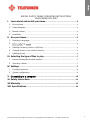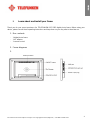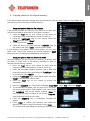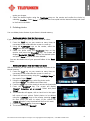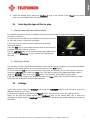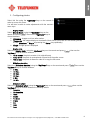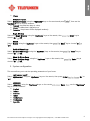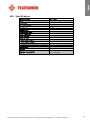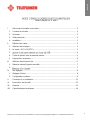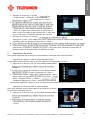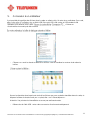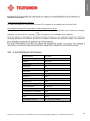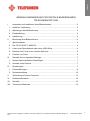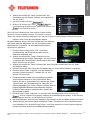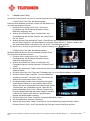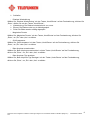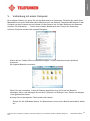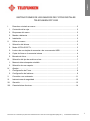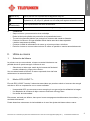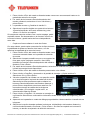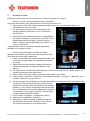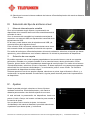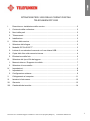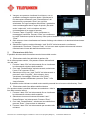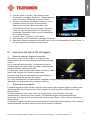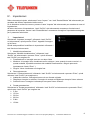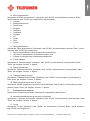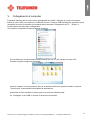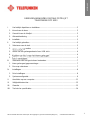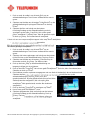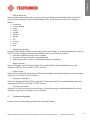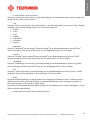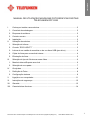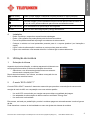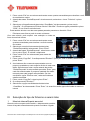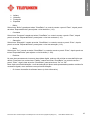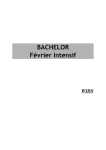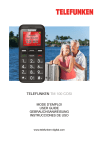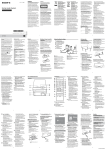Download Telefunken DPF 9323
Transcript
ENGLISH DIGITAL PHOTO FRAME OPERATING INSTRUCTIONS TELEFUNKEN DPF 9323 I. Learn about and install your frame ........................................................ 2 1. Box contents ...................................................................................................................... 2 2. Frame diagrams ................................................................................................................. 2 3. Remote control ................................................................................................................... 3 4. Installation ........................................................................................................................... 3 II. Use your frame .......................................................................................... 3 1. Selecting a language ......................................................................................................... 3 2. ....................................................................................................... 4 3. Reading a memory card or a USB key .......................................................................... 4 4. Copying photos to the internal memory ........................................................................ 5 5. Deleting photos .................................................................................................................. 6 III. Selecting the type of files to play ........................................................... 7 1. Internal memory/Removable medium ............................................................................ 7 2. Selecting a folder ............................................................................................................... 7 IV. Settings ...................................................................................................... 7 1. Configuring photos ............................................................................................................ 8 2. System configuration ........................................................................................................ 9 V. Connecting to a computer ...................................................................... 10 VI. Safety instructions .................................................................................. 11 VII. Warranty ................................................................................................... 12 VIII. Specifications ........................................................................................ 14 1 Non contractual document subject to change in case of typographical errors (Mktg1011) COPYRIGHT SOPEG 2011 ENGLISH I. Learn about and install your frame Thank you for your recent purchase of a TELEFUNKEN DPF 9323 digital photo frame. Before using your device, please consult these operating instructions and keep them so you may refer to them later on. 1. Box contents - 1 digital photo frame 1 AC adaptor 1 remote control 2. Frame diagrams 3. 2 Non contractual document subject to change in case of typographical errors (Mktg1011) COPYRIGHT SOPEG 2011 ENGLISH Remote control All functions can be accessed with the remote control. Press the following keys to access the functions: Key Function ▲ Navigation up in the menus ◄ Navigation left in the menus and skip to the previous file ▼ Navigation down in the menus ► Navigation right in the menus and skip to the next file ENTER Confirm your selection or switch modes Switch the digital photo frame on or to standby mode EXIT Exit current menu and return to previous menu STOP Stop file playback and return to main menu (COPY/DEL) Access copy, delete and sort functions (only in main menu) (ROTATE) Rotate photo clockwise 90° Enlarge image, press repeatedly to cycle through zoom modes x2, x4, x8 and x16; press again to return to normal size (SLIDESHOW) SETUP Start the photo slideshow directly Access setup menu (Settings) directly 4. Installation - Take your frame and its accessories out of their packaging. Remove the plastic film protecting the front of the frame. Pull the plastic tab protecting the contacts in the remote control. Stand the frame in the desired location, pulling the adjustable stand towards you (see diagram above). Connect the electrical cord to the frame in the space provided. Plug your frame into an outlet. Your frame will start up automatically. II. Use your frame 1. Selecting a language During its first use, the frame will display an initial screen allowing you to choose the language. - Select your language using the arrow keys on the remote control, then press "Enter". Once you have selected your language, your frame will begin to read the photos contained in its internal memory. 3 Non contractual document subject to change in case of typographical errors (Mktg1011) COPYRIGHT SOPEG 2011 ENGLISH 2. to a standard frame: - A LED screen, which uses less energy while improving image quality A low-energy and 'Energy Star'-certified power adapter A light sensor This sensor, on by default, will automatically turn off your picture frame at night and turn it on during the day. You can deactivate the light sensor in your frame's system settings menu. 3. Reading a memory card or a USB key If your frame is off: - Insert your card or USB key in the space provided. - Switch on your frame: The slideshow will automatically play the contents of your memory card or USB key. If your frame is on and playing the slideshow from the internal memory: - Your memory card is automatically detected 1. After a few seconds, a dialog box will appear: "Copy files?" Select "Yes" and press "Enter". 2. Select the directory you want to copy your pictures. Press . 3. Your photos are now copied into the internal memory and sized to the frame's resolution. Resizing allows the copies to fit the resolution of your frame, considerably reducing their file size. Thanks to this system, you can store over 10,000 photos in the internal memory. (IMPORTANT: Only the copies of your pictures will be resized. Your original photos on the card will not be modified.) 4 Non contractual document subject to change in case of typographical errors (Mktg1011) COPYRIGHT SOPEG 2011 ENGLISH 4. Copying photos to the internal memory If you did not select automatic copying when you inserted the card, you have 2 ways to copy images from your memory card to the frame's internal memory. - Copy your photos from the file manager If you use this method, you can only copy files one at a time, and you will not be able to resize them to the frame's resolution. 1. Press the "Exit" key on your remote as many times as necessary for the mode selection screen to come up. 2. Using the "Left/Right" keys on the remote, select the "Files" icon and press "Enter". 3. The screen will ask 'Resize?' 4. Select the option you want using the 'Left/Right' keys on the remote, and press 'Enter'. Your file is then copied. If your memory card contains one or more folders, you can copy them in full. They will be stored in the internal memory's 'Root' folder, and you can read each independently of the others - Copy your photos from the thumbnail mode Using this method, you can copy all or a selection of photos, with the ability to resize them to the frame's resolution in order to optimize internal memory capacity. 1. Press the "Exit" key on your remote as many times as necessary for the mode selection screen to come up. 2. Select the removable medium (memory card or USB key) storing the photos to be copied using the "Left/Right" keys on the remote. Press "Enter". 3. Using the "Left/Right" keys, select photo mode and press "Enter". The slideshow will then start. 4. Press the "Exit" key on the remote to access the thumbnails. 5. Press the "Copy/Del" key. The screen will display "Copy files?" Select "Yes" and press "Enter". 4. The thumbnails will appear, with a check box in the upper left corner of each picture. Select photos to be copied using the 'Left/Right' keys on the remote, pressing 'Enter' for each photo you wish to select. (If you choose 'Copy all', every thumbnail will show a tick mark. 5. Press the "Copy/Del" key, a confirmation message will appear. 6. Press 'Enter' to confirm your selection, then select the directory you want to copy your pictures. Press 'Enter'. The screen will show a dialog box asking you if you want to 5 Non contractual document subject to change in case of typographical errors (Mktg1011) COPYRIGHT SOPEG 2011 ENGLISH resize your images. 7. Select the desired option using the "Up/Down" keys on the remote and confirm the choice by selecting "Confirm". Press "Enter". Your photos are now copied into the internal memory and sized to the frame's resolution. 5. Deleting photos You can delete photos that are in your frame's internal memory. - Delete your photos from the file manager If you use this method, you can only delete one file at a time. 1. Press the "Exit" key on your remote as many times as necessary for the mode selection screen to come up. 2. Using the "Left/Right" keys on the remote, select the "Files" icon and press "Enter". 3. Select the photo using the "Up/Down" keys on the remote, and press the "Copy/Del" key. The screen will display "Delete file? YES/NO". Choose the desired option and press "Enter". Your file has been deleted. You can also delete one of your personal folders in the 'Root' folder. - Delete your photos from the thumbnail mode With this method, you can delete all or a selection of photos in the internal memory. 1. Press the "Exit" key on your remote as many times as necessary for the mode selection screen to come up. 2. Select the internal memory using the "Left/Right" keys on the remote. Press "Enter". 3. Using the "Left/Right" keys, select the photo mode and press "Enter". The slideshow will then start. 4. Press the "Exit" key on the remote to access the thumbnails. 5. Press the "Copy/Del" key. The screen will display "Delete?" (Selection, all or cancel). Select and press "Enter". 6. The thumbnails will appear, with a check box in the upper left corner of each picture. Select photos to be deleted using the 'Left/Right' keys on the remote, pressing 'Enter' for each photo you wish to select. (If you choose the 'Delete all' option, every thumbnail will show a tick mark.) 7. Press the "Copy/Del" key, then press "Enter". 8. The screen will display "Delete?" 6 Non contractual document subject to change in case of typographical errors (Mktg1011) COPYRIGHT SOPEG 2011 ENGLISH 9. Select the desired option using the "Up/Down" keys on the remote. Press "Enter". Your photos have now been deleted from the internal memory III. Selecting the type of files to play 1. Internal memory/Removable medium If no medium has been inserted, the slideshow from the internal memory will launch automatically whenever the frame is turned on. If a memory card or a USB key is inserted when the frame is turned on, the card or key's contents will be played. In this case, you can switch from the card/key to the internal memory as follows: Press the 'Exit' key on your remote as many times as necessary for the media selection screen to come up. Use the 'Left/Right' keys on the remote to select the medium to be read, then press 'Slideshow' on your remote. The slideshow will then start. 2. Selecting a folder You can play one of the previously saved folders in the internal memory, or play one of your personal folders saved on a removable medium or in the internal memory in the 'Root' folder. To do so, press the 'Exit' key on your remote as many times as necessary for the main menu to come up. Using the 'Left/Right' keys, select the 'Files' icon. If you want to play a pre-programmed folder, select it using the 'Up/Down' keys, then press 'Enter' twice. The slideshow of this folder will then launch. If you want to play one of your own folders, first select the 'Root' folder, then the specific folder you want. Then follow the steps above to launch the slideshow. IV. Settings On the main screen, select the "Settings" icon using the "Left/Right" keys on your remote to access the different settings for your frame. If a slideshow is playing, simply press the "Setup" key on your remote to access the settings menus. When you are into the settings menus, the "Up/Down" keys on the remote allow you to select the parameters to adjust, and the "Left/Right" keys allow you to choose the appropriate setting for the selected parameter. 7 Non contractual document subject to change in case of typographical errors (Mktg1011) COPYRIGHT SOPEG 2011 ENGLISH 1. Configuring photos Select this line using the "Up/Down" keys on the remote in order to access this menu. You will then be able to make adjustments with the remote's arrow keys: - Display mode Select "Display Mode" using the "Up/Down" keys on the remote and press , then use the "Up/Down" keys to choose between: Slideshow: images scroll one after another Thumbnails: the images display as thumbnails. (Note: When your frame is in this mode, you can access Slideshow or Single by pressing the "Enter" key repeatedly.) Single: A single photo is displayed - Display ratio Select the "Display Ratio" using the "Up/Down" keys on the remote and press "Up/Down" keys to choose between: Fit to screen: the photo remains in its original format Crop for fill: the photo is centered and cropped to fit the entire screen Full-screen: the photo is altered in order to occupy the full screen - Slideshow duration Select the "Slideshow duration" using the "Up/Down" keys on the remote and press "Up/Down" keys to choose between: 5 Sec. 15 Sec. 30 Sec. 60 Sec. 5 Min. 15 Min. - Slideshow effect Select the "Slideshow effect" using the "Up/Down" keys on the remote and press "Up/Down" keys to choose between the following effects: Random No transition Fade Snake Partition Erase 3D Grid Rect , then use the , then use the , then use the 8 Non contractual document subject to change in case of typographical errors (Mktg1011) COPYRIGHT SOPEG 2011 ENGLISH Close - Slideshow repeat Select "Slideshow repeat" using the "Up/Down" keys on the remote and press "Up/Down" keys to choose between: Repeat: the slideshow plays in a loop Once: the slideshow is played once Random: the pictures will be displayed randomly - Magic Window Select the "Magic Window" using the "Up/Down" keys on the remote, then choose On Off - Resize Select "Resize" using the "Up/Down" keys on the remote, then Off , then use the Enter key to Enter key to choose On - Cut Out When Copy Select "Cut Out When Copy" using the "Up/Down" keys on the remote, then choose On Off - Show tip When Copy Select "Show tip When Copy" using the "Up/Down" keys on the remote, then choose On Off Enter key to Enter key to 2. System configuration This menu allows you to set the operating parameters of your frame. - Light sensor on/off Select "Light sensor" using the "Up/Down" keys on the remote, then press Enter "Off". - Language Select "Language" using the "Up/Down" keys on the remote keys to choose between: English French German Italian Netherlands Portuguese Spanish Enter On" or use the "Up/Down" 9 Non contractual document subject to change in case of typographical errors (Mktg1011) COPYRIGHT SOPEG 2011 ENGLISH - Brightness Select "Brightness" using the "Up/Down" keys on the remote "Left/Right" keys to adjust the brightness level (1-16). Enter - Contrast Select "Contrast" using the "Up/Down" keys on the remote keys to adjust the contrast level (1-16). Enter - Saturation Select "Saturation" using the "Up/Down" keys on the remote "Left/Right" keys to adjust the saturation level (1-16). - Tint Select "Tint" using the "Up/Down" keys on the remote and to adjust the tint level (1-100). "Left/Right" Enter Enter "Left/Right" keys - Reset(Default) If the frame is handled incorrectly, it may be useful to reset its default settings. To do so, select "Default" using the "Up/Down" keys on the remote and pr Enter use "Up/Down keys to select "On" or "Off". Note: After Resetting, the language selection screen will appear during the following start-up, just as it did for its first use. - Version number of the internal software (for information only) V. Connecting to a computer It is possible to transfer files to the frame by connecting it to your personal computer. To do so, connect your frame via USB cable (mini-USB port on the frame, and standard USB port for the computer) to the computer, then turn on your frame: the frame's screen will show "PC connection..." Return to normal operation after disconnecting. On your computer, the following dialog box will appear: 10 Non contractual document subject to change in case of typographical errors (Mktg1011) COPYRIGHT SOPEG 2011 ENGLISH - Click "Open folder and display files" in order to view the contents of the internal memory. The following screen will appear: Open the directory storing the files you want to transfer to the frame, and place them in the desired folder using "Copy/paste" or "Drag and drop". Caution! Photos transferred in this way will not be resized. Disconnect the USB cable: your frame will restart automatically. VI. Safety instructions Handle the digital photo frame with care, and avoid touching the screen; fingerprints are difficult to remove. Always set the digital photo frame on a flat and stable surface to prevent it from falling and being damaged. Avoid exposing the digital photo frame to the sun or high temperatures, as these may damage the frame or reduce its operational life. Do not place it near heat sources like radiators or space heaters. Do not position the frame facing direct sunlight in order to avoid reflections. Avoid exposing the digital photo frame to rain, water, or moisture. Do not place it in a sink or basin where it may come in contact with water. Never place heavy or sharp objects on the frame, the screen, or the frame's power supply. Do not plug the digital photo frame into an outlet or cord with a power supply that is too high. This may cause overheating, a fire, or electrical shock. Be careful of the location of the power cord; it must not be walked on or come in contact with other objects. Do not place the cord under a rug. Regularly check the condition of the cord to prevent damage. If the cord is damaged, unplug it and replace it. Ventilation The openings and spaces for memory cards allow the frame to vent. To ensure optimal use of the frame and to prevent overheating, these openings must not be covered or blocked. Keep the digital frame at a sufficient distance from the wall to ensure its ventilation. Do not place the digital photo frame on a bed or sofa to avoid overheat. Caution! 11 Non contractual document subject to change in case of typographical errors (Mktg1011) COPYRIGHT SOPEG 2011 ENGLISH Never remove the plastic cover on the back of the frame. The digital photo frame has electrical circuits and you could be hurt if you touch them. Do not try to repair the digital photo frame by yourself. VII. Warranty The warranty does not cover damage caused if you (or any unauthorized person) tried to repair the frame. If the frame is emitting smoke, noise, or an unusual smell, immediately turn it off and unplug it. Contact your store. If you do not use the digital frame for a while, make sure to unplug the power cord. The warranty concerns the digital photo frame and does not include the accessories. The following are considered accessories: The power supply unit, The remote (according to model). However, these accessories may be ordered from our technical division: By email: [email protected] Warranty period This digital frame is under warranty for 12 months. The warranty period begins on the date the frame is purchased. The warranty must be proven by presenting the original invoice or receipt on which the date and model purchased appear. 12 Non contractual document subject to change in case of typographical errors (Mktg1011) COPYRIGHT SOPEG 2011 ENGLISH Coverage A defective digital frame must be returned complete to your distributor with an explanation. If this digital frame presents a defect during the warranty period, the authorized After-Sales Service will repair any defective component or manufacturing defect. The After-Sales Service will unilaterally decide whether to repair or replace the digital frame, in part or in whole. The initial purchase date will determine the starting date for the warranty period. If the digital frame is repaired or exchanged by our After-Sales Service, the warranty period is not extended. Exclusions Damage or defects caused by the improper use or handling of the digital frame, or by the use of accessories, which are not original or not recommended in these instructions, are not covered by the warranty. The warranty does not cover damage caused by outside elements, like lightning, water, or fire, or any other damage caused during transport. No warranty coverage may be claimed if the digital frame's serial number has been modified, removed, erased, or made illegible. No warranty coverage may be claimed if the digital frame has been repaired, altered, or modified by the buyer or any repair personnel not officially qualified and authorized. The manufacturer does not guarantee the technical properties described in this manual. The hardware and accessories described in this manual are subject to change without advance notice. For this reason, the manufacturer reserves the right to change the related documents, components, options, and characteristics without advance notice. Compliance with current regulations: This digital frame complies with current CE marking standards, and is compatible with the RoHS standard. Recycling end-of-life electrical equipment and electronics Used electrical and electronic devices must not be discarded with ordinary household refuse. The presence of the symbol on the product or its packaging serves as a reminder of this. Some materials constituting this product may be recycled if you take them to an appropriate recycling centre. By reusing the components and raw materials of old devices, you contribute significantly to protecting the environment. For further information on collection sites for used equipment, you can enquire at your city hall, the waste treatment department, or the shop where you purchased the product. 13 Non contractual document subject to change in case of typographical errors (Mktg1011) COPYRIGHT SOPEG 2011 ENGLISH VIII. Specifications Specifications Size Resolution Screen backlight Image ratio Built-in memory Audio/video Compatible cards Files supported Auto resizing Auto rotation Power supply input Power supply output Energy consumption in stand-by mode Energy consumption in use Dimensions Weight System compatibility DPF 9323 8 800 x 600 LED 4/3 2 GB NO SDHC,SD/MMC,MS,USB sticks JPEG YES YES 100-240 V AC 50/60 Hz 5V DC 2Ah <1W <5W 225 x 178 x 25mm 520 g Windows XP, Vista,7, Mac OS 9.0 & followings 14 Non contractual document subject to change in case of typographical errors (Mktg1011) COPYRIGHT SOPEG 2011 FRANCAIS TELEFUNKEN DPF 9323 I. Découvrez et installez votre cadre ...........................................................................2 1. Contenu de la boîte ................................................................................................ 2 2. Schémas ............................................................................................................... 2 3. Télécommande ...................................................................................................... 2 4. Installation .............................................................................................................. 3 II. Utilisez votre cadre ..................................................................................................3 1. Sélection de la langue ............................................................................................ 3 2. Le mode « ECO LOGIC 3. » .................................................................................... 3 ..................................................... 4 4. Copie de photos vers la mémoire interne................................................................ 5 5. Suppression de photos .......................................................................................... 6 III. Sélection des fichiers à lire ......................................................................................7 1. Mémoire interne/Support amovible ......................................................................... 7 2. IV. ............................................................................................ 7 Les réglages ...........................................................................................................8 1. Réglages Photos .................................................................................................... 8 2. Configuration système............................................................................................ 9 V. Connexion à un ordinateur ....................................................................................11 VI. Instructions de sécurité .........................................................................................12 VII. Garantie ................................................................................................................13 VIII. Caractéristiques techniques ..................................................................................14 Document non contractuel soumis à modifications en cas d’erreurs typographiques (Mktg1011). COPYRIGHT SOPEG 2011 1 FRANCAIS I. Découvrez et installez votre cadre DPF 9323 et nous vous en remercions. vous y reporter ultérieurement. 1. Contenu de la boîte - 2. 1 Cadre photo numérique 1 Adaptateur secteur 1 Télécommande Schémas Boutons de contrôle Marche /arrêt Port USB Port SD/MMC, MS Fixation murale Alimentation Pied ajustable 3. Télécommande Toutes les fonctions peuvent être contrôlées depuis la télécommande. Utilisez les touches suivantes pour accéder aux différentes fonctions : Touche Fonction ▲ ◄ ▼ ► ENTER ivant. Pour confirmer votre sélection ou sélectionner un autre mode. Pour mettre en marche le cadre photo numérique ou activer le mode Attente. EXIT Pour quitter le menu affiché et revenir au menu précédent. STOP Pour arrêter la lecture du fichier et revenir au menu principal. Document non contractuel soumis à modifications en cas d’erreurs typographiques (Mktg1011). COPYRIGHT SOPEG 2011 2 FRANCAIS (COPY/DEL) (ROTATE) Pour accéder aux fonctions de copie, suppression et classement (seulement sous le menu principal). Pour effectuer une rotation sur image de 90°. e sur cette touche pour permuter entre les différents modes de zoom : x2, x4, x8 et x16 ; appuyez à nouveau sur cette (SLIDESHOW) Pour directement lancer le diaporama des photos. SETUP Pour directement accéder au menu Réglages 4. Installation - Sortez votre cadre et ses accessoires de leur emballage Otez le film plastique de protection sur la façade du cadre Tirez sur la languette plastique destinée à protéger les contacts de la télécommande Posez le Branchez votre cadre sur une prise de courant. Votre cadre se met en route automatiquement. II. Utilisez votre cadre 1. Sélection de la langue télécommande puis appuyez sur « ENTER ». Une fois votre langue sélectionnée, votre cadre commencera à lire les photos contenues dans la mémoire interne. 2. Le mode « ECO LOGIC » Le mode ECO LOGIC associe 3 éléments essentiels permettant une réduction de la consommation gie de plus de 40% par rapport à un cadre standard : - Un écran LED, moins gourmand en énergie tout en Un adaptateur secteur basse consommation certifié « Energy Star » Un capteur de luminosité Ce capteur, activé par défaut Vous pouvez désactiver ce capteur de luminosité dans le menu de réglages système de votre cadre Document non contractuel soumis à modifications en cas d’erreurs typographiques (Mktg1011). COPYRIGHT SOPEG 2011 3 FRANCAIS 3. Si votre cadre est éteint : - Mettez votre cadre sous tension : Le diaporama lit automatiquement le contenu de votre carte mémoire ou de votre clé USB. Si votre cadre est allumé et joue le diaporama de la mémoire interne : - Votre carte mémoire est automatiquement détectée - Après quelques secondes, le message « Voulez vous copier dans la mémoire interne ?» - Sans intervention de votre part au bout de 15 secondes, le diaporama contenu dans la carte sera lu mais les images ne seront pas copiées. 1. Si vous choisissez « oui » à la copie des images, le message Copier fichiers ? appuyez sur « Enter ». 2. Sélectionnez le répertoire de destination des images et appuyez sur « Enter ». Vos photos sont maintenant copiées dans la mémoire interne et dimensionnées à la définition du cadre. Le redimensionnement permet à la copie de vos photos de finition du cadre et ainsi de réduire et est possible de stocker plus de 10 000 photos dans la mémoire interne. 3. (IMPORTANT : Seules les copies de vos photos seront redimensionnées, les photos originales de la carte ne seront évidemment pas modifiées) Document non contractuel soumis à modifications en cas d’erreurs typographiques (Mktg1011). COPYRIGHT SOPEG 2011 4 FRANCAIS de 10 000 photos dans la mémoire interne. (IMPORTANT : Seules les copies de vos photos seront redimensionnées, les photos originales de la carte ne seront évidemment pas modifiées) 4. Copie de photos vers la mémoire interne automatique au moment de images de votre carte mémoire vers la mémoire interne du cadre. - Copier vos photos à partir du gestionnaire de fichiers Si vous utilisez cette méthode, vous ne pourrez copier les fichiers que un par un Appuyez sur la touche « Exit » de votre télécommande autant de 1. Droite/Gauche » de la télécommande, Fichiers » et appuyez sur « Enter ». 2. Haut/Bas » de la télécommande et appuyez sur la touche « Copy/Del ». Copier fichier ?-Oui/Non ». Choisissez Enter ». 3. fiche « Redimensionner ? » 4. « Droite/Gauche » de la télécommande et appuyez sur « Enter ». Votre fichier est copié Si votre carte mémoire contient un ou plusieurs dossiers, vous pouvez copier ceux-ci dans leur intégralité. Il seront stockés dans le dossier « Root » de la mémoire interne, et vous pourrez les lire indépendamment les un des autres. - Copier vos photos à partir du mode vignettes Avec cette méthode, vous pouvez copier une sélection de photos en ayant la possibilité de les redimensionner à la définition du cadre 1. Appuyez sur la touche « Exit » de votre télécommande des différents supports. 2. Sélectionnez le support amovible sur lequel se trouvent les touches « droite gauche » de la télécommande. Appuyez sur « Enter ». 3. droite gauche », sélectionnez le mode photo et appuyez sur « Enter ». Le diaporama se lance. 4. Appuyez sur la touche « Exit » de la télécommande pour accéder aux vignettes. Document non contractuel soumis à modifications en cas d’erreurs typographiques (Mktg1011). COPYRIGHT SOPEG 2011 5 FRANCAIS 5. Appuyez sur la touche « Copy/Del « Copier fichiers ? » (Sélection, tout, ou annuler) isie et appuyez sur « Enter ». 6. « Droite/Gauche » de la télécommande en appuyant sur « Enter » à chaque photo sélectionnée. Le petit carré est alors coché pour chaque image sélectionnée. (Si vous avez choisi « tout copier », toutes les vignettes sont cochées 7. Appuyez sur la touche « Copy/Del Appuyez sur « Enter ». pour valider votre choix. Sélectionnez ensuite le répertoire dans lequel vous souhaitez copier vos images puis appuyez sur « Enter ». 8. 9. Sélectionnez Haut/Bas » de la télécommande et confirmez en sélectionnant « Confirmer ». Appuyez sur « Enter ». Vos photos sont maintenant copiées dans la mémoire interne et dimensionnées à la définition du cadre. 5. Suppression de photos Vous pouvez supprimer des photos qui se trouvent dans la mémoire interne de votre cadre. - Supprimez vos photos à partir du gestionnaire de fichiers Si vous utilisez cette méthode, vous ne pourrez supprimer les fichiers que un par un. 1. Appuyez sur la touche « Exit » de votre télécommande autant modes. 2. Droite/Gauche » de la télécommande, Fichiers » et appuyez sur « Enter ». 3. Sélectionnez la photo à l Haut/Bas » de la télécommande et appuyez sur la touche « Copy/Del affiche « Supprimer fichier ?- Oui/Non souhaitée et appuyer sur « Enter ». Votre fichier est supprimé. Vous pouvez également supprimer un de vos dossiers personnels situé dans le répertoire « Root » - Supprimer vos photos à partir du mode vignettes Avec cette méthode, vous pouvez supprimer une sélection ou toutes les photos de la mémoire interne. 1. Appuyez sur la touche « Exit » de votre télécommande autant supports. 2. « Droite/Gauche » de la télécommande. Appuyez sur « Enter ». Document non contractuel soumis à modifications en cas d’erreurs typographiques (Mktg1011). COPYRIGHT SOPEG 2011 6 FRANCAIS 3. Droite/Gauche », sélectionnez le mode photo et appuyez sur « Enter ». Le diaporama se lance. 4. Appuyez sur la touche « Exit » de la télécommande pour accéder aux vignettes. 5. Appuyez sur la touche « Copy/Del « Supprimer ? » (Sélection, tout, ou annuler) Sélectionnez ion choisie et appuyez sur « Enter ». 6. Droite/Gauche » de la télécommande en appuyant sur « Enter » à chaque photo sélectionnée. Le petit carré est alors coché pour chaque tout supprimer », les vignettes sont toutes cochées) 7. Appuyez sur la touche « Copy/Del » puis appuyez sur « Enter ». 8. écran affiche « Supprimer ? ». 9. Haut/Bas » de la télécommande. Appuyez sur « Enter ». Vos photos sont maintenant supprimées de la mémoire interne III. Sélection des fichiers à lire 1. Mémoire interne/Support amovible Si une carte mémoire ou une clé USB est insérée au moment de la En ce cas, vous pouvez basculer de la carte à la mémoire interne de la façon suivante : Appuyez sur la touche « Exit » de la télécommande autant de fois Droite/Gauche » de la télécommande, choisissez le support à lire puis appuyez sur la touche « Slideshow » de votre télécommande. Le diaporama se lance. 2. Vous pouvez lire un des dossiers préenregistrés dans la mémoire interne ou lire un de vos dossiers personnels, situés soit sur votre support amovible, soit dans la mémoire interne, dans le répertoire « Root ». Pour cela, Appuyez sur la touche « Exit » autant de fois que nécessaire pour atteindre le menu principal. A Droite/Gauche » Dossiers ». Si vous souhaitez lire un dossier Haut/Bas » puis appuyez 2 fois sur « Enter ». Le diaporama de ce dossier se lance. Root » puis le dossier désiré. Procédez ensuite comme ci-dessus pour lancer le diaporama. Document non contractuel soumis à modifications en cas d’erreurs typographiques (Mktg1011). COPYRIGHT SOPEG 2011 7 FRANCAIS IV. Les réglages « Regl. Droite/Gauche » de votre télécommande pour accéder aux différents réglages de votre cadre. Lorsque vous êtes dans les menus de réglage, les touches « Haut/Bas » de la télécommande vous permettent de sélectionner le paramètre à régler, et les touches « Droite/Gauche » vous permettent de choisir le réglage adéquat pour le paramètre sélectionné. 1. Réglages Photos Haut/Bas » de la télécommande, Sélectionnez « Configuration photo appuyez ensuite sur la touche « Enter Vous pouvez ensuite modifier les options via les touches directionnelles de la télécommande. - Mode d'affichage Sélectionnez « Haut/Bas » de la télécommande puis appuyez sur la touche « Enter », utilisez les touches directionnelles « Haut/Bas » pour sélectionner parmi : Diaporama : les images défilent les unes après les autres. : Lorsque ce mode est activé, vous pouvez accéder à Diaporama ou Seule en appuyant de manière répétée sur la touche « Enter ».) Sélectionnez « Haut/Bas » de la télécommande puis appuyez sur la touche « Enter », utilisez les touches directionnelles « Haut/Bas » pour sélectionner parmi : Ajuster à l'écran : la photo est affichée sous son format original. Recadrer pour remplir : la photo est centrée puis rognée afin de pouvoir être affichée Plein écran : la photo est modifiée afin de pouvoir être affichée en plein écran - Durée du diaporama Haut/Bas » de la télécommande Sélectionnez « Durée diaporama puis appuyez sur la touche « Enter », utilisez les touches directionnelles « Haut/Bas » pour sélectionner parmi : 5 sec. 15 sec. 30 sec. Document non contractuel soumis à modifications en cas d’erreurs typographiques (Mktg1011). COPYRIGHT SOPEG 2011 8 FRANCAIS 60 sec. 5 min. 15 min. - Effets de diaporama Sélectionnez « Effet diaporama Haut/Bas » de la télécommande puis appuyez sur la touche « Enter », utilisez les touches directionnelles « Haut/Bas » pour sélectionner parmi les effets suivants : Aléatoire Pas de transition Fondu Serpent Partition Effacer Stores 3D Grille Rectangle Fermer - Répétition du diaporama Haut/Bas » de la télécommande Sélectionnez « Répéter diaporama puis appuyez sur la touche « Enter », utilisez les touches directionnelles « Haut/Bas » pour sélectionner parmi : Répéter : le diaporama est lu en boucle. Une fois : le diaporama est lu une fois. Aléatoire : les images sont affichées aléatoirement. - Affichage multiple Sélectionnez « Affichage multiple Haut/Bas » de la télécommande puis appuyez sur la touche « Enter » pour sélectionner parmi « Activé » ou « Désactivé ». - Redimensionner Haut/Bas » de la télécommande puis Sélectionnez « Redimensionner appuyez sur la touche « Enter » pour sélectionner parmi « Activé » ou « Désactivé ». - Couper lors de la copie Sélectionnez « Couper lors de la copie Haut/Bas » de la télécommande puis appuyez sur la touche « Enter » pour sélectionner parmi « Activé » ou « Désactivé ». - Afficher conseil lors de la copie Sélectionnez « Afficher conseil lors de la copie Haut/Bas » de la télécommande puis appuyez sur la touche « Enter » pour sélectionner parmi « Activé » ou « Désactivé ». 2. Configuration système Ce menu vous permet de régler les paramètres de fonctionnement de votre cadre. Document non contractuel soumis à modifications en cas d’erreurs typographiques (Mktg1011). COPYRIGHT SOPEG 2011 9 FRANCAIS Sélectionnez « Capteur de luminosité Haut/Bas » de la télécommande puis appuyez sur la touche « Enter » pour sélectionner parmi « Activé » ou « Désactivé ». - Langue Haut/Bas » de la télécommande puis Sélectionnez « Langue appuyez sur la touche « Enter », utilisez les touches directionnelles « Haut/Bas » pour sélectionner parmi : Anglais Français Allemand Italien Néerlandais Portugais Espagnol - Luminosité Sélectionnez « Luminosité Haut/Bas » de la télécommande puis appuyez sur la touche « Enter », utilisez les touches directionnelles « Gauche/Droite » pour régler le niveau de luminosité de 1 à 16. - Contraste Haut/Bas » de la télécommande puis Sélectionnez « Contraste appuyez sur la touche « Enter », utilisez les touches directionnelles « Gauche/Droite » pour régler le niveau de contraste de 1 à 16. - Saturation Sélectionnez « Saturation Haut/Bas » de la télécommande puis appuyez sur la touche « Enter », utilisez les touches directionnelles « Gauche/Droite » pour régler le niveau de luminosité de 1 à 16. - Teinte Sélectionnez « Teinte Haut/Bas » de la télécommande puis appuyez sur la touche « Enter », utilisez les touches directionnelles « Gauche/Droite » pour régler le niveau de 1 à 100. - Réinitialisation « Défaut Haut/Bas » de la télécommande, appuyez sur la touche « Enter » puis utilisez les touches directionnelles « Haut/Bas » pour sélectionner parmi « Activé » ou « Désactivé ». Remarque du cadre, de manière identique à la première utilisation - Le numéro de version du logiciel interne (à titre informatif) Document non contractuel soumis à modifications en cas d’erreurs typographiques (Mktg1011). COPYRIGHT SOPEG 2011 10 FRANCAIS V. Connexion à un ordinateur Il est possible de transférer des fichiers dans le cadre en reliant celui-ci à votre micro-ordinateur. Pour cela, n câble USB (Prise mini USB côté cadre, et USB standard côté ordinateur) puis allumez votre cadre : » Retour au fonctionnement normal après déconnexion : - Cliquez sur « ouvrir le dossier et afficher les fichiers » afin de visualiser le contenu de la mémoire interne. Ouvrez le répertoire dans lequel sont stockés les fichiers que vous souhaitez transférer dans le cadre, et déposez les dans le dossier voulu par « copier/coller » ou « Glisser/déposer ». Attention ! Les photos ainsi transférées ne seront pas redimensionnées. - Débranchez le câble USB : votre cadre se remet en fonction automatiquement. Document non contractuel soumis à modifications en cas d’erreurs typographiques (Mktg1011). COPYRIGHT SOPEG 2011 11 FRANCAIS VI. Instructions de sécurité Man difficiles à enlever. ; les traces de doigts sont soit endommagé. Évitez pas le cadre face aux rayons du soleil pour éviter les reflets. puissante. Ceci pourrait provoquer une surchauffe, un feu ou un choc électrique. Vei ; celui-ci ne doit pas être piétiné ou en contact avec tout dommage. Si le cordon est endommagé, débranchez-le et remplacez-le. Ventilation Les emplacements pour cartes mémoires et les ouvertures permettent de ventiler le cadre. Pour assurer une utilisation optimale du cadre et pour empêcher toute surchauffe, ces ouvertures ne doivent pas être obstruées ou couvertes. Gardez le cadre numérique à une distance suffisante du mur pour assurer sa ventilation. Ne placez pas le cadre photo numérique sur un lit ou un canapé pour éviter toute surchauffe. Attention ! Ne retirez jamais le capot en plastique situé à circuits électriques et vous pouvez être blessé si vous les touchez. Ne tentez pas de réparer votre cadre numérique seul. Document non contractuel soumis à modifications en cas d’erreurs typographiques (Mktg1011). COPYRIGHT SOPEG 2011 12 FRANCAIS VII. Garantie La garantie ne couvre pas les dommages causés si vous (ou toute personne non habilitée) avez tenté de réparer le cadre. Si le cadre émet de la fumée, un bruit ou une odeur inhabituelle, éteignez-le et débranchez-le immédiatement. Contactez votre magasin. , veillez à débrancher le cordon accessoires : La télécommande (selon modèle). Toutefois, ces accessoires peuvent être commandés auprès de notre service technique : (N°Indigo Assistance Technique : 0892 7050 44 (0.34 la minute) ou par mail : [email protected] ) Période de garantie e durée de garantie de 12 mois. La période de garantie débute à la date la date et le modèle acheté. Couverture Un cadre numérique défectueux doit être retourné complet auprès de votre distributeur avec une note explicative. Si ce cadre numérique présente une défectuosité pendant la période de garantie, le Service Après Vente agréé réparera tous les éléments défectueux ou tout défaut de fabrication. Le Service Après Vente décidera unilatéralement de la réparation ou du remplacement du cadre numérique en intégralité ou en partie. notre Service Après vente. Exclusion Les dommages ou défauts causés par une mauvaise utilisation ou manipulation du cadre numérique et par pas couverts par la garantie. feu ou tout autre dommage causé pendant un transport. Aucune prise sous garantie ne pourra être réclamée si le numéro de série du cadre numérique a été modifié, enlevé, effacé ou rendu illisible. Aucune prise sous garantie ne pourra être réclamée si le cadre numérique a été réparé, altéré ou modifié r ou tout autre réparateur non officiellement agréé et qualifié. Le fabricant ne garantit pas les propriétés techniques décrites dans ce manuel. Le matériel et les accessoires décrits dans ce manuel sont sujets à modification sans préavis. Pour cette raison, le fabricant Document non contractuel soumis à modifications en cas d’erreurs typographiques (Mktg1011). COPYRIGHT SOPEG 2011 13 FRANCAIS rattachant sans préavis. Conformité au règlement en vigueur : Ce cadre numérique est conforme aux normes CE en vigueur et compatible avec la norme RoHS. Recyclage des équipements électriques et électroniques en fin de vie. Les appareils électriques et électroniques usagés ne doivent pas être éliminés avec les déchets ménagers ordinaires. La présence de ce symbole sur le produit ou son emballage vous le rappelle. recyclage approprié. En réutilisant les pièces et matières premières des appareils usagés, vous apportez votre mairie, au service de traitement des déchets usagés ou au magasin où vous acheté le produit. VIII. Caractéristiques techniques Caractéristiques DPF 9323 Taille 8 Définition 800 x 600 LED Ratio image 4/3 Mémoire interne 2 Go Audio/vidéo NON Cartes compatibles SDHC, SD/MMC, MS, Clés USB Fichiers lus JPEG Redimensionnement auto OUI Rotation auto OUI Entrée alimentation 100-240 V AC 50/60 Hz Sortie alimentation 5V DC 2Ah Consommation en veille <1W Consommation en utilisation <5W Dimensions 225 x 178 x 25mm Poids 520 g Windows XP, Vista,7, Mac OS 9.0 et suivants Compatibilité système Document non contractuel soumis à modifications en cas d’erreurs typographiques (Mktg1011). COPYRIGHT SOPEG 2011 14 DEUTSCH GEBRAUCHSANWEISUNG FÜR DIGITALE BILDERRAHMEN TELEFUNKEN DPF 9323 I. Auspacken und Installieren Ihres Bilderrahmens ...................................................2 1. Inhalt der Verpackung ........................................................................................... 2 2. Abbildungen des Bilderrahmens ........................................................................... 2 3. Fernbedienung ...................................................................................................... 2 4. Installierung........................................................................................................... 3 II. Benutzung Ihres Bilderrahmens .............................................................................3 1. Sprachauswahl ..................................................................................................... 3 2. Der „ECO LOGIC™-MODUS“ ............................................................................... 3 3. Lesen einer Speicherkarte oder eines USB-Sticks ............................................... 4 4. Kopieren von Fotos in den internen Speicher ....................................................... 4 5. Löschen von Fotos ................................................................................................ 6 III. Auswahl des zu lesenden Dateityps.......................................................................7 1. Interner Speicher/Mobiler Datenträger .................................................................. 7 2. Auswahl eines Ordners ......................................................................................... 7 IV. Einstellungen .........................................................................................................7 1. Fotoeinstellungen .................................................................................................. 8 2. Systemeinstellung ............................................................................................... 10 V. Verbindung mit einem Computer .........................................................................11 VI. Sicherheitshinweise .............................................................................................12 VII. Garantie ...............................................................................................................13 VIII. Technische Merkmale ..........................................................................................14 1 Dokument ohne vertraglichen Charakter. Änderungen aufgrund von Druckfehlern bleiben vorbehalten (Mktg1011) 2011 COPYRIGHT SOPEG DEUTSCH I. Auspacken und Installieren Ihres Bilderrahmens Vielen Dank für Ihren Kauf eines digitalen Bilderrahmens der DPF 9323 von TELEFUNKEN. Bevor Sie Ihr Gerät benutzen, lesen Sie bitte die vorliegende Gebrauchsanweisung durch und bewahren Sie sie gut auf, um später auf sie zurückgreifen zu können. 1. Inhalt der Verpackung - 1 digitaler Bilderrahmen 1 Netzadapter 1 Fernbedienung 2. Abbildungen des Bilderrahmens 3. Fernbedienung Kontrolltasten outons de contrôle An/Aus-Taste Anschluss für USB-Sticks Anschluss für SD/MMC-MS Speicherkarten Wandaufhänger Anschluss für die Netzspannung Justierbarer Ständer Alle Funktionen können mit der Fernbedienung ausgeführt werden. Drücken Sie die folgenden Tasten, um die jeweiligen Funktionen zu aktivieren: Taste Funktion ▲ In den Menüs nach oben navigieren ◄ In den Menüs nach links navigieren und zur vorherigen Datei springen ▼ In den Menüs nach unten navigieren ► In den Menüs nach rechts navigieren und zur nächsten Datei springen ENTER Auswahl bestätigen oder Modi wechseln Digitalen Bilderrahmen einschalten oder in Standby schalten EXIT Aktuelles Menü beenden und zum vorherigen Menü gehen STOP Dateiwiedergabe beenden und zum vorherigen Menü zurück gehen (COPY/DEL) Aufrufen der Kopier-, Lösch- und Sortierungsfunktionen (nur im Hauptmenü) 2 Dokument ohne vertraglichen Charakter. Änderungen aufgrund von Druckfehlern bleiben vorbehalten (Mktg1011) 2011 COPYRIGHT SOPEG DEUTSCH (ROTATE) (SLIDESHOW) SETUP 4. Bilder 90° drehen Bild vergrößern, drücken Sie mehrmals, um durch die verschiedenen Zoom-Modi zu schalten x2, x4, x8 und x16. Drücken Sie nochmals, um zur Ausgangsgröße zu gelangen Diashow direkt starten Einstellungsmenü (Settings) direkt aufrufen Installierung - Nehmen Sie Ihren Bilderrahmen und sein Zubehör aus der Verpackung. Entfernen Sie die Schutzfolie von der Vorderseite des Bilderrahmens. Ziehen Sie den Plastikstreifen zum Schutz der Kontakte der Fernbedienung ab. Stellen Sie den Bilderrahmen an der gewünschten Stelle auf, indem Sie den justierbaren Ständer in Ihre Richtung ziehen (s. Abbildung oben). Schließen Sie das Netzkabel an der vorgesehenen Stelle am Bilderrahmen und an einer Steckdose an. Ihr Bilderrahmen schaltet sich automatisch ein. II. Benutzung Ihres Bilderrahmens 1. Sprachauswahl Bei der ersten Benutzung des Bilderrahmens erscheint zunächst ein Bildschirm für die Auswahl der Benutzersprache. - Wählen Sie Ihre Sprache mithilfe der Pfeiltasten der Fernbedienung aus und drücken Sie auf „Enter“. Sobald Sie Ihre Sprache ausgewählt haben, beginnt der Bilderrahmen, die im internen Speicher befindlichen Fotos abzuspielen. Der „ECO LOGIC™-MODUS“ 2. Der ECO LOGIC™-MODUS verbindet drei wesentliche Elemente, die im Vergleich zu einem Standardrahmen für eine mehr als 40%-ige Verringerung des Energieverbrauchs sorgen: - Einen LED-Bildschirm, der bei verbesserter Bildqualität weniger Energie benötigt Einen Energie sparenden Netzadapter mit Energy-Star-Zertifizierung Einen Helligkeitssensor Dieser Sensor ist standardmäßig aktiviert und sorgt dafür, dass sich Ihr Fotorahmen bei Dunkelheit automatisch aus- und bei Helligkeit einschaltet. Sie können diesen Helligkeitssensor im Systemeinstellungsmenü Ihres Rahmens deaktivieren. 3 Dokument ohne vertraglichen Charakter. Änderungen aufgrund von Druckfehlern bleiben vorbehalten (Mktg1011) 2011 COPYRIGHT SOPEG DEUTSCH 3. Lesen einer Speicherkarte oder eines USB-Sticks Falls Ihr Bilderrahmen ausgeschaltet ist: - Führen Sie Ihre Speicherkarte oder Ihren USB-Stick an der hierfür vorgesehenen Stelle ein. - Schalten Sie Ihren Bilderrahmen ein. Die Diashow spielt den Inhalt Ihrer Speicherkarte oder Ihres USB-Sticks automatisch ab. Falls Ihr Rahmen eingeschaltet ist und die Diashow des internen Speichers abspielt: - Ihre Speicherkarte wird automatisch entdeckt - Nach einigen Sekunden erscheint die Nachricht „Möchten Sie die Bilder in den internen Speicher kopieren?“ - Falls Sie nicht innerhalb von 15 Sekunden reagieren, wird die auf der Karte enthaltene Diashow abgespielt, die Bilder werden jedoch nicht kopiert. 1. - Wählen Sie anschließend den Ordner, in den Sie Ihre Bilder kopieren möc Ihre Fotos werden nun in den internen Speicher kopiert und auf die Auflösung des Bilderrahmens skaliert. Beim Skalieren werden die Kopien Ihrer Fotos an die Auflösung des Rahmens angepasst, wodurch sich ihre Dateigröße erheblich verringert. Dank dieses Systems haben mehr als 10 000 Fotos im internen Speicher Platz. (WICHTIG: Es werden ausschließlich die Kopien Ihrer Fotos skaliert; die Originalfotos auf der Karte werden natürlich nicht geändert.) 4. Kopieren von Fotos in den internen Speicher Wenn Sie beim Einschieben der Karte nicht das automatische Kopieren gewählt haben, stehen Ihnen zwei Methoden zur Verfügung, um die Bilder Ihrer Speicherkarte in den internen Speicher des Rahmens zu kopieren. - Kopieren Ihrer Fotos über den Dateimanager Falls Sie diese Methode anwenden, können Sie die Dateien nur eine nach der anderen kopieren und haben nicht die Möglichkeit, sie auf die Auflösung des Bilderrahmens zu skalieren. 1. Drücken Sie so häufig auf die „Exit“-Taste Ihrer Fernbedienung, bis die Modus-Auswahl auf dem Bildschirm angezeigt wird. 4 Dokument ohne vertraglichen Charakter. Änderungen aufgrund von Druckfehlern bleiben vorbehalten (Mktg1011) 2011 COPYRIGHT SOPEG DEUTSCH 2. Wählen Sie mithilfe der Tasten „Rechts/Links“ der Fernbedienung das Symbol „Dateien“ aus und drücken Sie auf „Enter“. 3. Auf dem Display erscheint 4. Wählen Sie anhand der Tasten der Fernbedienung die gewünschte Option und drücken Sie . Ihre Datei wird kopiert Falls Ihre Speicherkarte einen oder mehrere Ordner enthält, können Sie diese komplett kopieren. Sie werden im Ordner „Root“ des internen Speichers abgespeichert, und Sie können sie unabhängig voneinander abspielen. - Kopieren Ihrer Fotos über den Miniatur-Modus. Mit dieser Methode können Sie eine Auswahl an Fotos kopieren und haben dabei die Möglichkeit, sie auf die Auflösung des Bilderrahmens zu skalieren, um die Kapazität des internen Speichers zu optimieren. 1. Drücken Sie so häufig auf die „Exit“-Taste Ihrer Fernbedienung, bis die Modus-Auswahl auf dem Bildschirm angezeigt wird. 2. Wählen Sie anhand der Tasten „Rechts/Links“ der Fernbedienung den mobilen Datenträger, auf dem sich die zu kopierenden Fotos befinden (Speicherkarte oder USBStick). Drücken Sie auf „Enter“. 3. Wählen Sie mithilfe der Tasten „Rechts/Links“ den Fotomodus und drücken Sie auf „Enter“. Die Diashow startet. 4. Drücken Sie auf die „Exit“-Taste der Fernbedienung, um zu den Miniaturbildern zu gelangen. 5. Drücken Sie die Taste „Copy/Del“. Auf dem Bildschirm erscheint „Dateien kopieren?“. Wählen Sie „Ja“ und drücken Sie auf „Enter“. 6. Die Miniaturbilder werden erneut angezeigt mit jeweils einem kleinen Kästchen in ihrer linken oberen Ecke. Wählen Sie die zu kopierenden Fotos anhand der Tasten „Rechts/Links“ der Fernbedienung aus, indem Sie für jedes ausgewählte Foto „Enter“ drücken. Dadurch wird für jedes ausgewählte Bild das kleine Kästchen markiert. (Falls Sie „Alles kopieren“ gewählt haben, werden alle Miniaturbilder markiert. 7. Drücken Sie die Taste „Copy/Del“. Es erscheint eine Bestätigungsnachricht. Drücken Sie , um Ihre Auswahl zu bestätigen. Wählen Sie anschließend den Ordner, in den Sie Ihre Bilder kopieren möchten, und drücken Sie auf „Enter“. 8. Auf dem Bildschirm erscheint eine Dialogbox, die Sie fragt, ob Sie Ihre Bilder skalieren möchten. 9. Wählen Sie die gewünschte Option anhand der Tasten „Hoch/Runter“ der Fernbedienung aus und „bestätigen“ Sie. Drücken Sie auf „Enter“. Ihre Fotos werden nun in den internen Speicher kopiert und auf die Auflösung des Bilderrahmens skaliert. 5 Dokument ohne vertraglichen Charakter. Änderungen aufgrund von Druckfehlern bleiben vorbehalten (Mktg1011) 2011 COPYRIGHT SOPEG DEUTSCH 5. Löschen von Fotos Sie können Fotos löschen, die sich im internen Speicher Ihres Bilderrahmens befinden. - Löschen Ihrer Fotos über den Dateimanager. Falls Sie diese Methode anwenden, können Sie die Dateien nur eine nach der anderen löschen. 1. Drücken Sie so häufig auf die „Exit“-Taste Ihrer Fernbedienung, bis die Modus-Auswahl auf dem Bildschirm angezeigt wird. 2. Wählen Sie mithilfe der Tasten „Rechts/Links“ der Fernbedienung das Symbol „Dateien“ aus und drücken Sie auf „Enter“. 3. Wählen Sie das Foto anhand der Tasten „Hoch/Runter“ der Fernbedienung aus und drücken Sie auf die Taste „Copy/Del“. Auf dem Bildschirm erscheint „Datei löschen? –Ja/Nein“. Wählen Sie die gewünschte Option und drücken Sie auf „Enter“. Ihre Datei wird gelöscht. Sie können auch einen Ihrer persönlichen Ordner im Verzeichnis löschen - Löschen Ihrer Fotos über den Miniatur-Modus. Mit dieser Methode können Sie eine Auswahl oder alle Fotos aus dem internen Speicher löschen. 1. Drücken Sie so häufig auf die „Exit“-Taste Ihrer Fernbedienung, bis die Modus-Auswahl auf dem Bildschirm angezeigt wird. 2. Wählen Sie mithilfe der Tasten „Hoch/Runter“ der Fernbedienung den internen Speicher. Drücken Sie auf „Enter“. 3. Wählen Sie anhand der Tasten „Rechts/Links“ den Fotomodus und drücken Sie auf „Enter“. Die Diashow startet. 4. Drücken Sie auf die „Exit“-Taste der Fernbedienung, um zu den Miniaturbildern zu gelangen. 5. Drücken Sie die Taste „Copy/Del“. Auf dem Bildschirm erscheint „Löschen?“. (Auswahl, alles oder abbrechen) Wählen Sie und drücken Sie auf „Enter“. 6. Die Miniaturbilder werden erneut angezeigt mit jeweils einem kleinen Kästchen in ihrer rechten oberen Ecke. Wählen Sie die zu kopierenden Fotos anhand der Tasten „Rechts/Links“ der Fernbedienung aus, indem Sie für jedes ausgewählte Foto „Enter“ drücken. Dadurch wird für jedes ausgewählte Bild das kleine Kästchen markiert. (Falls Sie die Option „Alles löschen“ gewählt haben, werden alle Miniaturbilder markiert). 7. Drücken Sie auf die Taste „Copy/Del“ und anschließend auf „Enter“. 8. Auf dem Bildschirm erscheint „Löschen?“. 9. Wählen Sie anhand der Tasten „Hoch/Runter“ der Fernbedienung die gewünschte Option. Drücken Sie auf „Enter“. Ihre Fotos werden nun aus dem internen Speicher gelöscht. 6 Dokument ohne vertraglichen Charakter. Änderungen aufgrund von Druckfehlern bleiben vorbehalten (Mktg1011) 2011 COPYRIGHT SOPEG DEUTSCH III. Auswahl des zu lesenden Dateityps 1. Interner Speicher/Mobiler Datenträger Wenn kein Datenträger eingeschoben ist, startet beim Einschalten des Rahmens automatisch die Diashow des internen Speichers. Falls sich beim Einschalten eine Speicherkarte oder ein USBStick im Rahmen befindet, wird der Inhalt der Karte bzw. des USB-Sticks abgespielt. In diesem Fall können Sie wie folgt von der Karte/dem USB-Stick zum internen Speicher wechseln: Drücken Sie die „Exit“-Taste der Fernbedienung so häufig wie notwendig, bis die Datenträger-Auswahl auf dem Bildschirm erscheint. Wählen Sie mithilfe der Tasten „Rechts/Links“ der Fernbedienung den zu lesenden Datenträger aus und drücken Sie die Taste „Slideshow“ Ihrer Fernbedienung. Die Diashow startet. 2. Auswahl eines Ordners Sie können einen der im internen Speicher vorgespeicherten Ordner oder einen Ihrer persönlichen, entweder auf Ihrem mobilen Datenträger oder im internen Speicher im Verzeichnis „Root“ befindlichen Ordner abspielen. Drücken Sie dafür so häufig wie notwendig die „Exit“-Taste, bis Sie zum Hauptmenü gelangen. Wählen Sie anhand der Tasten „Rechts/Links“ das Symbol „Ordner“ aus. Falls Sie einen vorprogrammierten Ordner abspielen möchten, wählen Sie ihn anhand der Tasten „Hoch/Runter“ aus und drücken Sie zweimal „Enter“. Die Diashow dieses Ordners startet. Falls Sie einen Ihrer eigenen Ordner abspielen möchten, wählen Sie zunächst das Verzeichnis „Root“ aus und anschließend den gewünschten Ordner. Verfahren Sie dann wie oben beschrieben, um die Diashow zu starten. IV. Einstellungen Wenn Sie sich auf dem Hauptbildschirm befinden, wählen Sie das Symbol „Einst.“ anhand der Tasten „Rechts/Links“ Ihrer Fernbedienung, um zu den verschiedenen Einstellungsmöglichkeiten für Ihren Bilderrahmen zu gelangen. Falls Ihre Fotos abgespielt werden, drücken Sie einfach auf die „Setup“-Taste Ihrer Fernbedienung, um auf die Einstellungsmenüs zuzugreifen. Wenn Sie sich in den Einstellungsmenüs befinden, ermöglichen die „Hoch/Runter“-Tasten der Fernbedienung es 7 Dokument ohne vertraglichen Charakter. Änderungen aufgrund von Druckfehlern bleiben vorbehalten (Mktg1011) 2011 COPYRIGHT SOPEG DEUTSCH Ihnen, die einzustellenden Parameter auszuwählen. Mithilfe der Tasten „Rechts/Links“ können Sie den ausgewählten Parameter dann passend regeln. 1. Fotoeinstellungen Wählen Sie „Fotoeinstellungen“ mit den Tasten „Hoch/Runter“ auf der Fernbedienung, drücken Sie „Enter“. Die folgende Anzeige erscheint: Sie können nun Einstellungen mit den Richtungstasten auf der Fernbedienung ändern. - Anzeigemodus Wählen Sie „Anzeigemodus“ mit den Tasten „Hoch/Runter“ auf der Fernbedienung und drücken Sie „Enter“, wählen Sie mit den Tasten „Hoch/Runter“: Diashow: Anzeige der Bilder nacheinander. Miniaturbild: Anzeige der Bilder als Miniaturbild. (Hinweis: Die Bilder werden in Miniatur angezeigt. (Hinweis: Ist Ihr Bilderrahmen in diesem Modus, können Sie Diashow oder Einzeln durch mehrfaches Drücken von „Enter“ aufrufen.) Single: Ein einzelnes Bild wird angezeigt. - Bildformat Wählen Sie „Bildformat“ mit den Tasten „Hoch/Runter“ auf der Fernbedienung und drücken Sie „Enter“, wählen Sie mit den Tasten „Hoch/Runter“: Bildschirm anpassen: Das Bild wird in seinem eigenen Format angezeigt. Beschneiden: Das Bild ist zentriert und geschnitten, um den Bildschirm auszufüllen. Vollbild: Das Bild wurde geändert, um den gesamten Bildschirm zu füllen. - Diashowintervall Wählen Sie „Diashow Intervall“ mit den Tasten „Hoch/Runter“ auf der Fernbedienung, drücken Sie „Enter“, wählen Sie mit den Tasten „Hoch/Runter“: 5 Sek. 15 Sek. 30 Sek. 60 Sek. 5 Min. 15 Min. - Diashow Bildübergang Wählen Sie „Diashow Bildübergang“ mit den Tasten „Hoch/Runter“ auf der Fernbedienung, drücken Sie „Enter“, wählen Sie mit den Tasten „Hoch/Runter“ einen der folgenden Effekte: Zufall Nichts Verblassen Schlange Partition Löschen Jalousie 3D Grid Rect. 8 Dokument ohne vertraglichen Charakter. Änderungen aufgrund von Druckfehlern bleiben vorbehalten (Mktg1011) 2011 COPYRIGHT SOPEG DEUTSCH Schließen - Diashow Wiederholung Wählen Sie „Diashow Wiederholung“ mit den Tasten „Hoch/Runter“ auf der Fernbedienung, drücken Sie „Enter“, wählen Sie mit den Tasten „Hoch/Runter“: Wiederholung: Die Diashow wiederholt sich von vorne. EInmal: Die Diashow wird nur ein Mal abgespielt. Zufall: Die Bilder werden zufällig abgespielt. - Magisches Fenster Wählen Sie „Magisches Fenster“ mit den Tasten „Hoch/Runter“ auf der Fernbedienung, drücken Sie „Enter“, um „Ein“ oder „Aus“ zu wählen. - Größe anpassen Wählen Sie „Größe anpassen“ mit den Tasten „Hoch/Runter“ auf der Fernbedienung, drücken Sie „Enter“, um „Ein“ oder „Aus“ zu wählen. - Beim Kopieren ausschneiden Wählen Sie „Beim Kopieren ausschneiden“ mit den Tasten „Hoch/Runter“ auf der Fernbedienung, drücken Sie „Enter“, um „Ein“ oder „Aus“ zu wählen. - Beim Kopieren Tipp anzeigen Wählen Sie „Beim Kopieren Tipp anzeigen“ mit den Tasten „Hoch/Runter“ auf der Fernbedienung, drücken Sie „Enter“, um „Ein“ oder „Aus“ zu wählen. 9 Dokument ohne vertraglichen Charakter. Änderungen aufgrund von Druckfehlern bleiben vorbehalten (Mktg1011) 2011 COPYRIGHT SOPEG DEUTSCH 2. Systemeinstellung Dieses Menü ermöglicht es Ihnen, die Funktionsparameter Ihres Bilderrahmens einzustellen. - Aktivierung/Deaktivierung des Helligkeitssensors Wählen Sie „Lichtsensor“ mit den Tasten „Hoch/Runter“ auf der Fernbedienung, drücken Sie „Enter“, um „Ein“ oder „Aus“ zu wählen. - Sprache Wählen Sie „Sprache“ mit den Tasten „Hoch/Runter“ auf der Fernbedienung, drücken Sie „Enter“, wählen Sie mit den Tasten „Hoch/Runter“: Englisch Französisch Deutsch Italienisch Niederländisch Portugiesisch Spanisch - Helligkeit Wählen Sie „Helligkeit“ mit den Tasten „Hoch/Runter“ auf der Fernbedienung, drücken Sie „Enter“, drücken Sie nun „Links/Rechts“, um die Helligkeitsstufe einzustellen (1-16). - Kontrast Wählen Sie „Kontrast“ mit den Tasten „Hoch/Runter“ auf der Fernbedienung, drücken Sie „Enter“, drücken Sie nun „Links/Rechts“, um die Kontraststufe einzustellen (1-16). - Farbsättigung Wählen Sie „Farbsättigung“ mit den Tasten „Hoch/Runter“ auf der Fernbedienung, drücken Sie „Enter“, drücken Sie nun „Links/Rechts“, um die Farbsättigungsstufe einzustellen (1-16). - Tönung Wählen Sie „Tönung“ mit den Tasten „Hoch/Runter“ auf der Fernbedienung, drücken Sie „Enter“, drücken Sie nun „Links/Rechts“, um die Tönungsstufe einzustellen (1-100). - Zurücksetzen auf Standardeinstellungen Sollte der Bilderrahmen inkorrekt bedient worden sein, kann es hilfreich sein, diesen auf die Standardeinstellungen zurückzusetzen. Wählen Sie „Standardeinstellung“ mit den Tasten „Hoch/Runter“ auf der Fernbedienung, drücken Sie „Enter“, wählen Sie nun mit „Hoch/Runter“ „Ein“ oder „Aus“. Hinweis: Nach dem Zurücksetzen erscheint die Sprachauswahl beim nächsten Einschalten, wie beim ersten Gebrauch. - Versionsnummer der internen Software (nur zu Ihrer Information). 10 Dokument ohne vertraglichen Charakter. Änderungen aufgrund von Druckfehlern bleiben vorbehalten (Mktg1011) 2011 COPYRIGHT SOPEG DEUTSCH V. Verbindung mit einem Computer Es ist möglich, Dateien von einem PC auf den Bilderrahmen zu übertragen. Schließen Sie hierfür Ihren Bilderrahmen mit einem USB-Kabel (Mini-USB-Stecker für den Rahmen, Standard-USB-Stecker für den Computer) an den Computer an und schalten Sie den Rahmen ein: auf dem Bildschirm des Rahmens erscheint „PC-Verbindung …“. Zurück zum normalen Betrieb nach dem Trennen der Verbindung Auf Ihrem Computer erscheint die folgende Dialogbox: Klicken Sie auf „Ordner öffnen und Dateien anzeigen“, um den Inhalt des internen Speichers aufzurufen. Der folgende Bildschirm erscheint: Öffnen Sie das Verzeichnis, in dem die Dateien gespeichert sind, die Sie auf den Rahmen übertragen wollen, und übertragen Sie sie durch „Kopieren und Einfügen“ oder „Ziehen und Ablegen“ in den gewünschte Ordner. Achtung! Die so übertragenen Fotos werden nicht skaliert. - Ziehen Sie das USB-Kabel heraus: Ihr Bilderrahmen nimmt seinen Betrieb automatisch wieder auf. 11 Dokument ohne vertraglichen Charakter. Änderungen aufgrund von Druckfehlern bleiben vorbehalten (Mktg1011) 2011 COPYRIGHT SOPEG DEUTSCH VI. Sicherheitshinweise Behandeln Sie den digitalen Bilderrahmen mit Vorsicht und vermeiden Sie es, den Bildschirm zu berühren, denn Fingerabdrücke lassen sich nur schwer entfernen. Stellen Sie den digitalen Bilderrahmen stets auf einer ebenen und stabilen Fläche auf, um Schäden durch Herunterfallen zu vermeiden. Setzen Sie Ihren Bilderrahmen nicht der Sonne oder hohen Temperaturen aus, da er hierdurch beschädigt oder seine Gebrauchsdauer verringert werden könnte. Stellen Sie ihn nicht in der Nähe von Hitzequellen wie Heizkörper oder Zusatzheizgeräte auf … Richten Sie ihn nicht gegen das Sonnenlicht, um Reflektionen zu vermeiden. Vermeiden Sie es, den Bilderrahmen Regen, Wasser oder Feuchtigkeit auszusetzen. Stellen Sie ihn nicht in ein Spül- oder anderes Becken, in dem er in Kontakt mit Wasser kommen könnte. Stellen Sie niemals schwere oder scharfe Objekte auf den Bilderrahmen, den Bildschirm oder sein Stromkabel. Achten Sie darauf, den digitalen Bilderrahmen nicht an eine Steckdose oder an ein Stromkabel mit zu hoher Spannung anzuschließen. Dies könnte zu Überhitzung, Feuer oder einem Elektroschock führen. Achten Sie auf den Verlauf des Netzkabels; es darf nicht daraufgetreten werden und es darf nicht in Kontakt mit anderen Gegenständen kommen. Verlegen Sie das Kabel nicht unter einem Teppich. Überprüfen Sie regelmäßig den Zustand des Kabels, um Schäden zu vermeiden. Sollte das Kabel beschädigt sein, ziehen Sie es aus der Steckdose und tauschen Sie es aus. Belüftung Die Schlitze für die Speicherkarten und die Öffnungen dienen der Belüftung des Bilderrahmens. Um eine optimale Funktion des Bilderrahmens zu gewährleisten und jegliches Überhitzen zu vermeiden, dürfen diese Öffnungen nicht blockiert oder abgedeckt werden. Achten Sie auf genügend Abstand zwischen dem Bilderrahmen und der Wand, um für eine ausreichende Belüftung zu sorgen. Stellen Sie den digitalen Bilderrahmen nicht auf ein Bett oder ein Sofa, um Überhitzung zu vermeiden. Achtung! Nehmen Sie in keinem Fall die Plastikhaube auf der Rückseite des Bilderrahmens ab. Der digitale Bilderrahmen enthält Stromkreise, an denen Sie sich verletzen können, falls Sie sie anfassen. Versuchen Sie nicht, Ihren digitalen Bilderrahmen selbst zu reparieren. 12 Dokument ohne vertraglichen Charakter. Änderungen aufgrund von Druckfehlern bleiben vorbehalten (Mktg1011) 2011 COPYRIGHT SOPEG DEUTSCH VII. Garantie Die Garantie deckt keine Schäden ab, die durch einen Reparaturversuch durch Sie (oder eine andere nicht autorisierte Person) entstanden sind. Sollte der Bilderrahmen Rauch, ein ungewöhnliches Geräusch oder einen ungewöhnlichen Geruch abgeben, schalten Sie ihn unverzüglich aus und ziehen Sie das Kabel aus der Steckdose. Kontaktieren Sie Ihren Händler. Falls Sie den digitalen Bilderrahmen längere Zeit nicht benutzen, achten Sie darauf, das Stromkabel aus der Steckdose herauszuziehen. Die Garantie gilt für den digitalen Bilderrahmen, nicht jedoch für die Zubehörteile. Als Zubehörteile gelten: Das Netzteil, Die Fernbedienung (je nach Modell). Diese Zubehörteile können jedoch über unseren technischen Dienst bestellt werden: Per E-Mail: [email protected] Garantiezeitraum Die Garantiedauer für diesen digitalen Bilderrahmen beträgt 12 Monate. Der Garantiezeitraum beginnt mit dem Kaufdatum. Die Garantie muss durch die Vorlage der Originalrechnung oder des Kassenbelegs bewiesen werden, auf denen das Datum und die Modellnummer angegeben sind. Deckung Ein defekter digitaler Bilderrahmen muss komplett und zusammen mit einer Erläuterung an Ihren Händler zurückgebracht oder -gesendet werden. Falls der digitale Bilderrahmen während des Garantiezeitraums einen Defekt aufweist, repariert der anerkannte Kundendienst alle defekten Elemente oder Fabrikationsfehler. Allein der Kundendienst entscheidet darüber, ob der Bilderrahmen repariert oder ganz oder teilweise ausgetauscht wird. Das ursprüngliche Kaufdatum bestimmt den Beginn des Garantiezeitraums. Der Garantiezeitraum verlängert sich im Falle einer Reparatur oder eines Austauschs des Bilderrahmens durch unseren Kundendienst nicht. Ausschluss Schäden oder Defekte, die durch eine unsachgemäße Benutzung oder Handhabung des digitalen Bilderrahmens oder durch die Verwendung von nicht originalen Zubehörteilen oder von Zubehörteilen, die von der vorliegenden Gebrauchsanweisung nicht empfohlen werden, entstehen, sind von der Garantie ausgeschlossen. Die Garantie deckt keine Schäden ab, die durch äußere Einflüsse wie Blitz, Wasser oder Feuer verursacht werden oder während eines Transports entstehen. Es besteht kein Garantieanspruch, sollte die Seriennummer des digitalen Bilderrahmens abgeändert, entfernt oder unlesbar gemacht worden sein. Es besteht kein Garantieanspruch, falls der digitale Bilderrahmen durch den Käufer oder durch einen anderen nicht offiziell anerkannten und qualifizierten Reparateur repariert oder verändert wurde. Der Hersteller gibt keine Garantie für die in dieser Gebrauchsanweisung beschriebenen technischen Daten. Das Gerät und die in dieser Gebrauchsanweisung beschriebenen Zubehörteile können ohne 13 Dokument ohne vertraglichen Charakter. Änderungen aufgrund von Druckfehlern bleiben vorbehalten (Mktg1011) 2011 COPYRIGHT SOPEG DEUTSCH Vorankündigung geändert werden. Aus diesem Grund behält sich der Hersteller das Recht vor, die Bestandteile, Optionen, Merkmale und zugehörigen Dokumente ohne Vorankündigung zu ändern. Konformität mit den geltenden Vorschriften: Dieser digitale Bilderrahmen entspricht den geltenden CE-Normen und ist mit dem RoHS-Standard kompatibel. Recycling von elektrischen und elektronischen Geräten am Ende ihrer Lebensdauer. Gebrauchte elektrische und elektronische Geräte dürfen nicht im normalen Haushaltsmüll entsorgt werden. Dieses Symbol auf dem Produkt oder seiner Verpackung erinnert Sie daran. Einige Bestandteile dieses Produkts können recycelt werden, wenn Sie es zu einem entsprechenden Recyclingzentrum bringen. Durch die Wiederverwertung der Teile und Rohstoffe gebrauchter Geräte leisten Sie einen wichtigen Beitrag zum Umweltschutz. Für weitere Informationen zu den Sammelstellen für gebrauchte Geräte können Sie sich an Ihre Stadtverwaltung, an den Altschrottentsorgungsdienst oder an das Geschäft, in dem Sie das Produkt gekauft haben, wenden. VIII. Technische Merkmale Merkmale Größe Auflösung DPF 9323 8˝ 800 x 600 Technologie LED Bildratio 4/3 Interner Speicher 2 GB Audio/Video NEIN Kompatible Karten SDHC, SD/MMC, MS, USB-Stick Automatische Skalierung JA Automatisches Drehen JA Eingangsspannung 100-240 V AC 50/60 Hz Ausgangsspannung 5V DC 2Ah Energieverbrauch im Stand-by Modus <1W Energieverbrauch im Betrieb <5W Maße Gewicht Systemkompatibilität 225 x 178 x 25mm 520 g Windows XP, Vista, 7, Mac OS 9.0 und folgende 14 Dokument ohne vertraglichen Charakter. Änderungen aufgrund von Druckfehlern bleiben vorbehalten (Mktg1011) 2011 COPYRIGHT SOPEG ESPAÑOL INSTRUCCIONES DE USO MARCOS DE FOTOS DIGITALES TELEFUNKEN DPF 9323 I. Descubra e instale su marco ..................................................................................2 1. Contenido de la caja ............................................................................................. 2 2. Esquemas del marco ............................................................................................ 2 3. Mando a distancia ................................................................................................. 2 4. Instalación ............................................................................................................. 3 II. Utilice su marco......................................................................................................3 1. Selección del idioma ............................................................................................. 3 2. Modo «ECO LOGIC™»......................................................................................... 3 3. Lectura de una tarjeta de memoria o de una memoria USB ................................. 4 4. Copia de fotos en la memoria interna ................................................................... 4 5. Borrado de fotos.................................................................................................... 6 III. Selección del tipo de archivos a leer ......................................................................7 1. Memoria interna/soporte extraíble ........................................................................ 7 2. Selección de una carpeta...................................................................................... 7 IV. Ajustes ...................................................................................................................7 1. Configuración de Fotos ......................................................................................... 8 2. Configuración del sistema ..................................................................................... 9 V. Conexión a un ordenador.....................................................................................11 VI. Instrucciones de seguridad ..................................................................................12 VII. Garantía ...............................................................................................................13 VIII. Características técnicas .......................................................................................14 1 Documento no contractual que puede sufrir modificaciones en caso de errores tipográficos (Mktg1011). COPYRIGHT SOPEG 2011 ESPAÑOL I. Descubra e instale su marco Le agradecemos la compra de un marco de fotos digital TELEFUNKEN DPF 9323. Antes de utilizar el aparato, lea las presentes instrucciones de uso, y luego guárdelas para poder consultarlas posteriormente. 1. Contenido de la caja - 1 marco de fotos digital 1 adaptador de corriente 1 mando a distancia 2. Esquemas del marco Botones de control outons de contrôle Botón de encendido/apagado Puerto USB para llaves Puerto para tarjetas SD/MMC, MS Gancho de pared Entrada de alimentación Base ajustable 3. Mando a distancia Puede acceder a todas las funciones con el mando a distancia. Pulse las teclas siguientes para acceder a las funciones: Tecla Función ▲ Navegar hacia arriba en los menús ◄ Navegar hacia la izquierda en los menús y saltar al archivo anterior ▼ Navegar hacia abajo en los menús ► Navegar hacia la derecha en los menús y saltar al archivo siguiente ENTER Confirmar la selección o cambiar de modo Enciende el marco de foto digital o pasa a modo en espera (Standby) EXIT Salir del menú actual y regresar al menú previo STOP Detiene la reproducción del archivo y regresar al menú principal (COPY/DEL) Acceder a las funciones copiar, eliminar y ordenar (sólo en el menú principal) 2 Documento no contractual que puede sufrir modificaciones en caso de errores tipográficos (Mktg1011). COPYRIGHT SOPEG 2011 ESPAÑOL (ROTATE) Girar la foto 90º en el sentido de las agujas del reloj 90° Agrandar la imagen, púlsela varias veces para pasar por los modos de ampliación x2, x4, x8 y x16; púlsela una vez más para regresar al tamaño normal (SLIDESHOW) SETUP 4. Inicia la presentación de fotos directamente Acceder directamente al menú de configuración (Ajustes) Instalación - Saque el marco y sus accesorios de su embalaje Retire la lámina de plástico de protección de la pantalla del marco Tire de la lengüeta de plástico que protege los contactos del mando a distancia Coloque el marco en el lugar deseado tirando hacia usted de la base ajustable (véase el esquema más arriba) Conecte el cable de alimentación al marco en el punto previsto a tal efecto. Enchufe el marco a una toma de corriente. El marco se pondrá en marcha automáticamente. II. Utilice su marco 1. Selección del idioma La primera vez que se enciende, el marco muestra inicialmente una pantalla donde se puede escoger el idioma de uso. - Seleccione su idioma por medio de los botones de flecha del mando a distancia y luego pulse «Enter». Una vez seleccionado el idioma, el marco empezará a leer las fotos existentes en la memoria interna. 2. Modo «ECO LOGIC™» El modo ECO LOGIC™ asocia 3 elementos esenciales que permiten reducir el consumo de energía más de un 40% en comparación con un marco estándar: - Una pantalla LED, que consume menos energía a la vez que mejora la calidad de la imagen Un adaptador de corriente de bajo consumo certificado «Energy Star» Un sensor de luminosidad Este sensor, activado por defecto, hace que el marco se apague automáticamente al anochecer y se encienda al amanecer. Puede desactivar este sensor de luminosidad en el menú de ajustes del sistema de su marco 3 Documento no contractual que puede sufrir modificaciones en caso de errores tipográficos (Mktg1011). COPYRIGHT SOPEG 2011 ESPAÑOL 3. Lectura de una tarjeta de memoria o de una memoria USB Si el marco está apagado: - Inserte la tarjeta o la memoria USB en el punto previsto a tal efecto. - Conecte el marco a la red eléctrica: La presentación de diapositivas lee automáticamente el contenido de la tarjeta de memoria o la llave USB. Si el marco está encendido y reproduce las diapositivas de la memoria interna: - La tarjeta de memoria se detecta automáticamente - Al cabo de unos segundos, aparecerá el mensaje «¿Desea copiar los datos en la memoria interna?» - Si no realiza ninguna acción durante 15 segundos, se iniciará la presentación de diapositivas desde la tarjeta pero no se copiarán las imágenes. 1. Si responde «Sí» a la petición de copia de las imágenes, aparecerá el mensaje «¿Copiar archivos? » Seleccione «Sí» y pulse «Enter». 2 Seleccione a continuación el directorio donde desea copiar sus imágenes y pulse «Enter». Sus fotos se copiarán en la memoria interna y su tamaño se ajustará a la definición del marco. Esta función permite adaptar las fotografías a la definición del marco en el momento de copiarlas, reduciendo así enormemente su peso. Gracias a este sistema es posible almacenar más de 10.000 fotografías en la memoria interna. (IMPORTANTE: sólo se cambiará el tamaño de las copias, las fotografías originales de la tarjeta no se modificarán) 4. Copia de fotos en la memoria interna Si no ha elegido la copia automática al insertar la tarjeta, dispone de 2 métodos para copiar las imágenes desde la tarjeta de memoria en la memoria interna de la tarjeta. - Copiar sus fotos a través del administrador de archivos Si opta por este método, sólo podrá copiar los archivos de uno en uno, y no tendrá la posibilidad de ajustar su tamaño a la resolución del marco. 4 Documento no contractual que puede sufrir modificaciones en caso de errores tipográficos (Mktg1011). COPYRIGHT SOPEG 2011 ESPAÑOL 1. Pulse el botón «Exit» del mando a distancia tantas veces como sea necesario hasta ver la pantalla de selección de modos. 2. Por medio de los botones «Derecha/Izquierda» del mando a distancia, seleccione el icono «Archivos» y pulse «Enter». 3. La pantalla muestra «¿Cambiar de tamaño?» 4. Seleccione la opción elegida con ayuda de los botones «Derecha/izquierda» del mando a distancia y pulse «Enter». Su archivo se copiará Si la tarjeta de memoria contiene una o varias carpetas, podrá copiarlas enteras. Se almacenarán en el directorio «Root» de la memoria interna y podrá leerlas de forma independiente entre ellas. - Copiar sus fotos mediante el modo de viñetas Con este método, puede copiar una selección de fotos teniendo la posibilidad de ajustar su tamaño al del marco, a fin de optimizar la capacidad de la memoria interna. 1. Pulse el botón «Exit» del mando a distancia tantas veces como sea necesario hasta ver la pantalla de selección de modos. 2. Seleccione el soporte extraíble en que se encuentran las fotos para copiar (tarjeta de memoria o llave USB), mediante los botones «Derecha/Izquierda» del mando a distancia. Pulse «Enter». 3. Por medio de los botones «Derecha/Izquierda», seleccione el modo de foto y pulse «Enter». Se iniciará la presentación de diapositivas. 4. Pulse el botón «Exit» del mando a distancia para acceder a las viñetas. 5. Pulse el botón «Copy/Del». Aparecerá en la pantalla el mensaje «¿Copiar archivos? » Seleccione «Sí» y pulse «Enter». 6. Volverán a aparecer las viñetas con una pequeña casilla en la esquina superior izquierda de cada una de ellas. Seleccione las fotos que desee copiar mediante los botones «Derecha/Izquierda» del mando a distancia, y pulse «Enter» después de seleccionar cada foto. Se marcarán entonces las casillas de las imágenes seleccionadas. (Si ha elegido «copiar todo», se seleccionarán todas las viñetas 7. Pulse el botón «Copy/Del». Se muestra un mensaje de confirmación Seleccione a continuación el directorio donde desea copiar sus imágenes y pulse «Enter». 8. Aparecerá en la pantalla un cuadro de diálogo preguntándole si desea cambiar el tamaño de sus imágenes. 9. Seleccione la opción deseada mediante los botones «Arriba/Abajo» del mando a distancia y confírmela seleccionando «Confirmar». Pulse «Enter». Sus fotos se copiarán en la memoria interna y su tamaño se ajustará a la definición del marco. 5 Documento no contractual que puede sufrir modificaciones en caso de errores tipográficos (Mktg1011). COPYRIGHT SOPEG 2011 ESPAÑOL 5. Borrado de fotos Puede eliminar las fotos que se encuentren en la memoria interna de su marco. - Elimine sus fotos a través del administrador de archivos Si opta por este método, sólo podrá eliminar los archivos de uno en uno. 1. Pulse el botón «Exit» del mando a distancia tantas veces como sea necesario hasta ver la pantalla de selección de modos. 2. Por medio de los botones «Derecha/Izquierda» del mando a distancia, seleccione el icono «Archivos» y pulse «Enter». 3. Seleccione la foto mediante los botones «Arriba/Abajo» del mando a distancia, y luego pulse «Copy/Del». En la pantalla aparecerá el mensaje «¿Suprimir archivo?Sí/No». Escoja la opción deseada y pulse «Enter». Su archivo se eliminará. También puede eliminar una de sus carpetas personales ubicadas en el directorio «Root» - Elimine sus fotos mediante el modo de viñetas Mediante este método, puede eliminar una selección de fotos de la memoria interna o bien todas ellas. 1. Pulse el botón «Exit» del mando a distancia tantas veces como sea necesario hasta ver la pantalla de selección de modos. 2. Seleccione la memoria interna mediante los botones «Derecha/Izquierda» del mando a distancia. Pulse «Enter». 3. Por medio de los botones «Derecha/Izquierda», seleccione el modo de foto y pulse «Enter». Se iniciará la presentación de diapositivas. 4. Pulse el botón «Exit» del mando a distancia para acceder a las viñetas. 5. Pulse el botón «Copy/Del». Aparecerá en la pantalla el mensaje «¿Suprimir? » (Selección, todo o anular). Seleccione y pulse «Enter». 6. Volverán a aparecer las viñetas con una pequeña casilla en la esquina superior derecha de cada una de ellas. Seleccione las fotos que desee eliminar mediante los botones «Derecha/Izquierda» del mando a distancia, y pulse «Enter» después de seleccionar cada foto. Se marcarán entonces las casillas de las imágenes seleccionadas. (Si ha elegido la opción «eliminar todo», se seleccionarán todas las viñetas). 7. Pulse el botón «Copy/Del», y luego pulse «Enter» 8. Aparecerá en la pantalla «¿Suprimir?». 9. Seleccione la opción deseada mediante los botones «Arriba/Abajo» del mando a distancia. Pulse «Enter». Sus fotos se eliminarán de la memoria interna 6 Documento no contractual que puede sufrir modificaciones en caso de errores tipográficos (Mktg1011). COPYRIGHT SOPEG 2011 ESPAÑOL 10. Seleccione la memoria interna mediante los botones «Derecha/Izquierda» del mando a distancia. Pulse «Enter». III. Selección del tipo de archivos a leer 1. Memoria interna/soporte extraíble Si no se ha insertado ningún soporte, la presentación de diapositivas de la memoria interna se inicia automáticamente al encender el marco. Si en el momento del encendido hay insertada una tarjeta de memoria o una memoria USB, se reproducirá el contenido de la tarjeta/memoria USB. En tal caso, puede alternar entre la tarjeta/memoria USB y la memoria interna de la siguiente forma: Pulse el botón «Exit» del mando a distancia tantas veces como sea necesario hasta ver la pantalla de selección de soportes. Por medio de los botones «Derecha/izquierda» del mando a distancia, seleccione el soporte que desee reproducir y pulse «Slideshow» en el mando a distancia. Se iniciará la presentación de diapositivas. 2. Selección de una carpeta Es posible reproducir una de las carpetas pregrabadas en la memoria interna o una de sus carpetas personales, ubicadas en un soporte extraíble o en la memoria interna, dentro del directorio «Root». Para ello, pulse el botón «Exit» repetidamente hasta llegar al menú principal. Por medio de los botones «Derecha/izquierda», seleccione el icono «Carpetas». Si desea reproducir una carpeta preprogramada, selecciónela con los botones «Arriba/abajo» y, a continuación, pulse 2 veces «Enter». Se iniciará la presentación de diapositivas de dicha carpeta. Si desea reproducir una de sus propias carpetas, seleccione en primer lugar el directorio «Root» y, a continuación, la carpeta deseada. A continuación, siga los pasos descritos para iniciar la presentación de diapositivas. IV. Ajustes Desde la pantalla principal, seleccione el icono «Ajustes» mediante los botones «Derecha/Izquierda» y del mando a distancia para acceder a los distintos ajustes de su marco. Si está activada la presentación de diapositivas, basta con pulsar el botón «Setup» del mando a distancia para acceder a los menús de ajuste. Una vez dentro de los menús de ajuste, los botones «Arriba/Abajo» del mando a distancia le permitirán seleccionar el parámetro que desea ajustar, y los botones 7 Documento no contractual que puede sufrir modificaciones en caso de errores tipográficos (Mktg1011). COPYRIGHT SOPEG 2011 ESPAÑOL «Derecha/Izquierda» le permitirán escoger el ajuste adecuado para el parámetro seleccionado. 1. Configuración de Fotos Seleccione «Configuración de Foto» mediante los botones de «Arriba / Abajo» del mando a distancia, a continuación, presione «Enter». La pantalla contraria aparecerá: A continuación, podrá cambiar la configuración de los botones de flecha del mando a distancia. - Modo de pantalla Seleccione «Modo de pantalla» mediante los botones de «Arriba / Abajo» del mando a distancia y presione «Enter», a continuación, use los botones de «Arriba / Abajo» para elegir entre: Presentación: las imágenes se desplazan una tras otra Miniaturas: las imágenes se muestran como miniaturas.(Nota: Cuando su marco esté en este modo, podrá acceder a Presentación o Individual pulsando el botón de «Enter» en varias ocasiones.) Individual: Una sola foto se muestra - Mostrar proporciόn Seleccione los botones de «Mostrar proporción» mediante los botones de «Arriba / Abajo» del mando a distancia y presione «Enter», a continuación, use los botones de «Arriba / Abajo» para elegir entre: Ajustar a la pantalla: la fotografía sigue permaneciendo en su formato original Recortar para ajustar: la foto es centrada y recortada para ajustarse a la pantalla completa Pantalla completa: la foto se ve alterada mediante los botones de para ocupar la pantalla completa - Duración de presentación Seleccione la «Duración de presentación» mediante los botones de «Arriba / Abajo» del mando a distancia y pulse «Enter», a continuación, use los botones de «Arriba / Abajo» para elegir entre: 5 seg. 15 seg. 30 seg. 60 seg. 5 min. 15 min. - Efecto de presentaciόn Seleccione el «Efecto de presentación» mediante los botones de «Arriba / Abajo» del mando a distancia y presione «Enter», a continuación, use los botones de «Arriba / Abajo» para elegir entre los siguientes efectos: Aleatorio Sin transicion Atenuar Serpiente Particion Borrar Persianas 3D Grid 8 Documento no contractual que puede sufrir modificaciones en caso de errores tipográficos (Mktg1011). COPYRIGHT SOPEG 2011 ESPAÑOL Rect Cerrar - Repetir presentación Seleccione «Repetir presentación» mediante los botones de «Arriba / Abajo» del mando a distancia y presione «Enter», a continuación, use los botones de «Arriba / Abajo» para elegir entre: Repetir: la presentación se reproduce en bucle Una Vez: la presentación se reproduce una vez Aleatorio: las imágenes se muestran de forma aleatoria - Ventana Mágica Seleccione los botones de «Ventana Mágica» mediante los botones de «Arriba / Abajo» del mando a distancia, a continuación, presione el botón de «Enter» para seleccionar «Sí» o «No». - Cambiar el tamaño Seleccione «Redimensionar» mediante los botones de «Arriba / Abajo» del mando a distancia, a continuación, presione el botón de «Enter» para seleccionar «Sí» o «No». - Recortar al copiar Seleccione «Recortar al copiar» mediante los botones de «Arriba / Abajo» del mando a distancia, a continuación, presione el botón de «Enter» para seleccionar «Sí» o «No». - Mostrar ayuda al copiar Seleccione «Mostrar ayuda al copiar» mediante los botones de «Arriba / Abajo» del mando a distancia, a continuación, presione el botón de «Enter» para seleccionar «Sí» o «No». 2. Configuración del sistema Este menú le permite ajustar los parámetros de funcionamiento de su marco. - La activación/desactivación del sensor de luminosidad Seleccione «Sensor de luz» mediante los botones de «Arriba / Abajo» del mando a distancia, a continuación, presione «Enter» para seleccionar «Sí» o «No». - Idioma Seleccione «Idioma» mediante los botones de «Arriba / Abajo» del mando a distancia y presione «Enter», a continuación, use los botones de «Arriba / Abajo» para elegir entre: Inglés Francés Alemán Italiano Holandés Portugués Español - Brillo Seleccione «Brillo» mediante los botones de «Arriba / Abajo» del mando a distancia y pulse «Enter», a continuación, pulse el botón de «derecha / izquierda» para ajustar el nivel de brillo (1-16). 9 Documento no contractual que puede sufrir modificaciones en caso de errores tipográficos (Mktg1011). COPYRIGHT SOPEG 2011 ESPAÑOL - Contraste Seleccione «Contraste» mediante los botones de «Arriba / Abajo» del mando a distancia y presione «Enter», a continuación, pulse el botón de «derecha / izquierda» para ajustar el nivel de contraste (116). - Saturación Seleccione «saturación» mediante los botones de «Arriba / Abajo» del mando a distancia y presione «Enter», a continuación, pulse el botón de «derecha / izquierda» para ajustar el nivel de saturación (116). - Tono Seleccione «Tono» mediante los botones de «Arriba / Abajo» del mando a distancia y pulse «Enter», a continuación, pulse el botón de «derecha / izquierda» para ajustar el nivel de tinte (1-100). - Restablecer Si el marco se maneja incorrectamente, puede ser útil restablecer la configuración predeterminada. Para ello, seleccione «Por defecto» mediante los botones de «Arriba / Abajo» del mando a distancia y pulse «Enter», entonces se recomienda usar los botones de «Arriba / Abajo» para seleccionar «Sí» o «No». Nota: Después de la restauración, la pantalla de selección de idioma aparecerá en la siguiente puesta en marcha, tal como lo hizo para su primer uso. - El número de versión del software interno (meramente informativo) 10 Documento no contractual que puede sufrir modificaciones en caso de errores tipográficos (Mktg1011). COPYRIGHT SOPEG 2011 ESPAÑOL V. Conexión a un ordenador Se pueden transferir archivos al marco conectándolo a su ordenador. Basta con conectar el marco al ordenador con un cable USB (toma mini USB en el marco y USB estándar en el ordenador) y encender el marco. Aparecerá en el marco la pantalla «Conexión PC…». Volver al funcionamiento normal tras la desconexión En el ordenador aparecerá el mensaje siguiente: - Pulse en «Abrir la carpeta y mostrar archivos» con el fin de visualizar el contenido de la memoria interna. Aparece la siguiente pantalla: Abra el directorio donde estén almacenados los archivos que desee transferir al marco y trasládelos a la carpeta deseada mediante «copiar/pegar» o «Arrastrar/Mover». ¡Atención! Las fotos que se transfieran de este modo no cambiarán de tamaño. - Desconecte el cable USB y el marco volverá a funcionar automáticamente. 11 Documento no contractual que puede sufrir modificaciones en caso de errores tipográficos (Mktg1011). COPYRIGHT SOPEG 2011 ESPAÑOL VI. Instrucciones de seguridad Manipule el marco de fotos digital con precaución y evite tocar la pantalla; las marcas de dedos son difíciles de limpiar. Coloque en todo caso el marco de fotos digital sobre una superficie plana y estable para evitar que se caiga y se dañe. Evite exponer el marco de fotos digital al sol o a temperaturas elevadas, ya que podrían dañarlo o reducir su vida útil. No lo coloque sobre fuentes de calor como radiadores, estufas… Para evitar reflejos, no coloque el marco de cara al sol. Evite exponer el marco de fotos digital a la lluvia, el agua o la humedad. No lo coloque sobre fregaderos ni pilas donde podría mojarse. No coloque en ningún caso objetos pesados o cortantes sobre el marco, la pantalla ni el cable de alimentación. No enchufe el marco de fotos digital a una toma de corriente o un cable de alimentación demasiado potentes. Ello podría dar lugar a sobrecalentamientos, incendios o electrocuciones. Vigile la ubicación del cable de alimentación, que no deberá poder pisarse ni estar en contacto con otros objetos. No coloque el cable sobre un tapete. Compruebe periódicamente el estado del cable para prevenir cualquier daño. Si el cable está dañado, desconéctelo y sustitúyalo. Ventilación Las ranuras de tarjetas de memoria y las aberturas permiten ventilar el marco. Para garantizar un uso óptimo del marco y para evitar un sobrecalentamiento, hay que evitar obstruir o tapar dichas aberturas. Mantenga el marco digital a una distancia suficiente de la pared para asegurar la ventilación. Para evitar sobrecalentamientos, no coloque el marco de fotos digital sobre una cama o un sofá. ¡Atención! No retire en ningún caso la tapa de plástico de la parte posterior del marco. El marco de fotos digital contiene circuitos eléctricos, y si los toca podría sufrir daños. No intente reparar el marco digital por su cuenta. 12 Documento no contractual que puede sufrir modificaciones en caso de errores tipográficos (Mktg1011). COPYRIGHT SOPEG 2011 ESPAÑOL VII. Garantía La garantía no cubre los daños ocasionados si usted (u otra persona no capacitada) intenta reparar el marco. Si el marco emite humo, un ruido o un olor no habitual, apáguelo y desenchúfelo de inmediato. Póngase en contacto con la tienda donde lo ha comprado. Si no utiliza el marco digital durante un tiempo, recuerde desenchufar el cable de alimentación. La garantía cubre el marco de fotos digital, pero no incluye los accesorios. Se consideran accesorios: El adaptador de corriente, El mando a distancia (según modelo). Sin embargo, estos accesorios se pueden pedir a nuestro servicio técnico: Por e-mail: [email protected] Periodo de garantía Este marco digital cuenta con una garantía de 12 meses. El periodo de garantía comienza en el momento de la compra del marco. La garantía debe probarse mediante la presentación de la factura original o el recibo de compra donde aparezcan la fecha y el modelo adquirido. Cobertura Si el marco digital es defectuoso, debe devolverlo completo a su distribuidor con una nota explicativa. Si el marco digital presenta un defecto durante el periodo de garantía, el servicio posventa oficial reparará todos los elementos defectuosos o los defectos de fabricación. El servicio posventa decidirá de forma unilateral sobre la reparación o sustitución del marco digital, en su totalidad o en parte. La fecha de compra inicial determina la fecha en que comienza el periodo de garantía. El periodo de garantía no se prolongará en caso de reparación o sustitución del marco digital por parte de nuestro servicio posventa. Exclusión Los daños o defectos ocasionados por el mal uso o la manipulación del marco digital o bien por la utilización de accesorios no originales o no recomendados por el presente aviso no están cubiertos por la garantía. La garantía no cubre los daños ocasionados por elementos exteriores como rayos, inundaciones o incendios, ni ningún otro daño ocasionado durante un transporte. No se podrá hacer ninguna reclamación de garantía si el número de serie del marco digital ha sido modificado, eliminado o borrado, o es ilegible. No se podrá hacer ninguna reclamación de garantía si el marco digital ha sido reparado, alterado o modificado por su propietario o por cualquier otra persona no capacitada y cualificada oficialmente. El fabricante no garantiza las propiedades técnicas descritas en este manual. El material y los accesorios descritos en este manual pueden sufrir modificaciones sin previo aviso. Por este motivo, el fabricante se reserva el derecho de modificar los componentes, las opciones, las características y los documentos relacionados sin previo aviso. Conformidad a la normativa en vigor: Este marco digital se ajusta a las normas CE vigentes, y es compatible con la norma RoHS. 13 Documento no contractual que puede sufrir modificaciones en caso de errores tipográficos (Mktg1011). COPYRIGHT SOPEG 2011 ESPAÑOL Reciclaje de equipos eléctricos y electrónicos al final de su vida útil. Los aparatos eléctricos y electrónicos usados no deben eliminarse junto con los residuos domésticos ordinarios. La presencia de este símbolo en el producto o en el embalaje del mismo se lo recuerdan. Algunos de los materiales de los que está hecho este producto se pueden reciclar si se llevan a un centro de reciclaje adecuado. Al reutilizar las piezas y las materias primas de los aparatos usados, hace una contribución importante a la protección del medio ambiente. Para obtener más información sobre los lugares de recogida de equipos usados, puede dirigirse a su ayuntamiento, al servicio de tratamiento de residuos o al establecimiento donde ha adquirido el producto. VIII. Características técnicas Características DPF 9323 Tamaño 8˝ Definición 800 x 600 Tecnologia del marco LED Relación de imagen 4/3 Memoria interna 2 GB Audio/vídeo Cambio de tamaño auto. NO SDHC, SD/MMC, MS, memorias USB SÍ Rotación auto. SÍ Entrada alimentación 100-240 V CA 50/60 Hz Salida alimentación 5 V CC 2 Ah Consumo de energía en modo stand-by <1W Consumo de energía en uso <5 W Dimensiones 225 x 178 x 25 mm Peso 520 g Windows XP, Vista, 7, Mac OS 9.0 y posteriores Tarjetas compatibles Sistemas compatibles 14 Documento no contractual que puede sufrir modificaciones en caso de errores tipográficos (Mktg1011). COPYRIGHT SOPEG 2011 ITALIANO ISTRUZIONI PER L'USO DELLE CORNICI DIGITALI TELEFUNKEN DPF 9323 I. Descrizione e installazione della cornice................................................................2 1. Contenuto della confezione................................................................................... 2 2. Nomi delle parti ..................................................................................................... 2 3. Telecomando ........................................................................................................ 2 4. Installazione .......................................................................................................... 3 II. Utilizzo della cornice ..............................................................................................3 1. Selezione della lingua ........................................................................................... 3 2. Modalità “ECO LOGIC™” ...................................................................................... 3 3. Lettura di una scheda di memoria o di una chiave USB........................................ 4 4. Copia delle foto nella memoria interna .................................................................. 4 5. Eliminazione delle foto .......................................................................................... 6 III. Selezione del tipo di file da leggere........................................................................7 1. Memoria interna / Supporto rimovibile................................................................... 7 2. Selezione di una cartella ....................................................................................... 7 IV. Impostazioni ...........................................................................................................8 1. Impostazioni .......................................................................................................... 8 2. Configurazione sistema ......................................................................................... 9 V. Collegamento al computer ...................................................................................11 VI. Istruzioni di sicurezza ...........................................................................................12 VII. Garanzia ..............................................................................................................13 VIII. Caratteristiche tecniche ........................................................................................14 1 Documento non contrattuale soggetto a modifiche in caso di errori tipografici (Mktg1011). COPYRIGHT SOPEG 2011 ITALIANO I. Descrizione e installazione della cornice Grazie per aver acquistato una cornice digitale TELEFUNKEN “Serie STYLE”. Prima di utilizzare questa apparecchiatura, consultare le presenti istruzioni per l'uso e conservarle per riferimento futuro. 1. Contenuto della confezione - 1 cornice digitale 1 adattatore di rete 1 telecomando 2. Nomi delle parti Pulsanti di comando outons de contrôle Tasto Avvio/Arresto Porta USB per chiavi Porta per schede SD/MMC, MS Attacco a muro Ingresso alimentazione di rete Piedino regolabile 3. Telecomando Il telecomando consente di accedere a tutte le funzioni. Premere i seguenti tasti per accedere alle varie funzioni: Tasto Funzione ▲ Navigazione in su nel menu ◄ Navigazione a sinistra nel menu e ritorno al file precedente ▼ Navigazione in giù nel menu ► Navigazione a destra nel menu e passaggio al file successivo ENTER Conferma la selezione oppure seleziona le modalità Accensione della cornice fotografica digitale o impostazione in modalità standby EXIT Uscita dal menu attuale per tornare al menu precedente STOP Arresto riproduzione dei file e ritorno al menu principale (COPY/DEL) Accesso alle funzioni di copia, cancellazione e ordinamento (solo nel menu 2 Documento non contrattuale soggetto a modifiche in caso di errori tipografici (Mktg1011). COPYRIGHT SOPEG 2011 ITALIANO principale) (ROTATE) Rotazione foto in senso orario a 90° Ingrandimento immagine; premere ripetutamente per scorrere tra le varie modalità di zoom x2, x4, x8, x16; premere nuovamente per tornare alle dimensioni normali (SLIDESHOW) Avvia direttamente la presentazione delle foto Accesso diretto al menu di setup (impostazioni) SETUP 4. Installazione - Estrarre la cornice e gli accessori dall'imballaggio Rimuovere la pellicola in plastica che protegge la parte anteriore della cornice Tirare la linguetta di plastica che protegge i contatti del telecomando Poggiare la cornice nella posizione desiderata tirando verso di sé il piedino regolabile (vedere schema seguente) Collegare il cavo di alimentazione alla cornice utilizzando l'apposito spinotto. Collegare la cornice a una presa di corrente. La cornice si accende automaticamente. II. Utilizzo della cornice 1. Selezione della lingua Al primo utilizzo, la cornice visualizza inizialmente una schermata che consente di scegliere la lingua di utilizzo. - Selezionare la propria lingua con i tasti freccia del telecomando e premere “Enter”. Una volta selezionata la lingua, la cornice inizia a leggere le foto contenute nella memoria interna. Modalità “ECO LOGIC™” 2. La modalità ECO LOGIC™ combina 3 elementi essenziali che consentono di ridurre il consumo di energia di oltre il 40% rispetto a una cornice standard: - uno schermo LED, che non richiede troppa energia ma che migliora la qualità dell’immagine; un adattatore di rete a basso consumo, certificato “Energy Star”; un sensore di luminosità. Questo sensore, attivo per default, permette alla vostra cornice fotografica di spegnersi automaticamente con il buio e di accendersi con la luce del giorno. È possibile disattivare questo sensore di luminosità nel menu delle impostazioni di sistema della vostra cornice. 3 Documento non contrattuale soggetto a modifiche in caso di errori tipografici (Mktg1011). COPYRIGHT SOPEG 2011 ITALIANO 3. Lettura di una scheda di memoria o di una chiave USB Se la cornice è spenta: - Inserire la scheda o la chiave USB nell'apposito slot. - Collegare l'alimentazione della cornice: Lo slideshow legge automaticamente il contenuto della scheda di memoria o della chiave USB. Se la vostra cornice è accesa ed è attivo lo slideshow della memoria interna: - la vostra scheda di memoria viene rilevata automaticamente. - Dopo qualche secondo, si visualizza il messaggio “Copiare nella memoria interna?” - Se non si interviene entro 15 secondi, lo slideshow contenuto nella scheda di memoria verrà letto ma le immagini non verranno copiate. 1. Se si sceglie “si” alla richiesta di copia delle immagini, si visualizza il messaggio “Copiare i file?” Selezionare “Sì” e premere “Enter”. 2. Selezionare quindi la directory nella quale si desidera copiare le immagini e premere "Enter". Le foto sono state copiate nella memoria interna e ridimensionate in base alla definizione della cornice. Il ridimensionamento permette alla copia delle vostre foto di adattarsi alla definizione della cornice e quindi di ridurre notevolmente il loro peso. Grazie a questo sistema, è possibile salvare oltre 10.000 fotografie nella memoria interna. (IMPORTANTE: soltanto le copie delle vostre foto verranno ridimensionate, le foto originali della scheda non verranno modificate). 4. Copia delle foto nella memoria interna Se non avete scelto la copia automatica al momento dell’inserimento della scheda, avrete a disposizione 2 metodi per copiare le immagini dalla vostra scheda di memoria verso la memoria interna della cornice. 3. Copia delle foto dall'utilità di gestione file Se si utilizza questo metodo, i file possono essere copiati solo una alla volta e non è possibile adattarli alla risoluzione della cornice. 4 Documento non contrattuale soggetto a modifiche in caso di errori tipografici (Mktg1011). COPYRIGHT SOPEG 2011 ITALIANO 1. Premere il tasto “Exit” del telecomando fino a visualizzare la schermata di selezione delle modalità. 2. Con i tasti “Destra/Sinistra” del telecomando, selezionare l'icona “File”e premere “Enter”. 3. Sul display compare “Ridimensionare?” 4. Selezionare l’opzione scelta aiutandosi con i tasti “Destra/Sinistra” del telecomando quindi premere su “Enter”. Il file viene copiato. Se la vostra scheda di memoria contiene una o più cartelle, potete copiarle completamente. Verranno salvate nella directory “Root” della memoria interna e potrete leggerle indipendentemente l’una dall’altra. 4. Copia delle foto dalla modalità miniature Con questo metodo è possibile copiare una selezione di foto ridimensionandole in base alla definizione della cornice, per ottimizzare la capacità della memoria interna. 1. Premere il tasto “Exit” del telecomando fino a visualizzare la schermata di selezione delle modalità. 2. Selezionare il supporto rimovibile sul quale si trovano le foto da copiare (scheda di memoria o chiave USB) utilizzando i tasti “Destra/Sinistra” del telecomando. Premere “Enter”. 3. Con i tasti “Destra/Sinistra”, selezionare la modalità foto e premere “Enter”. Viene avviato lo slideshow. 4. Premere il tasto “Exit” del telecomando per accedere alle miniature. 5. Premere il tasto “Copy/Del”. Sullo schermo viene visualizzato il messaggio “Copiare i file?” Selezionare “Sì” e premere “Enter”. 5 Documento non contrattuale soggetto a modifiche in caso di errori tipografici (Mktg1011). COPYRIGHT SOPEG 2011 ITALIANO 6. Vengono nuovamente visualizzati le miniature, con un quadratino nell'angolo superiore destro. Selezionare le foto da copiare utilizzando i tasti “Destra/Sinistra” del telecomando e premendo “Enter” per ogni foto selezionata. Per ogni immagine selezionata, il quadratino viene contrassegnato da un segno di spunta. (Se avete scelto “copia tutto”, tutti le miniature verranno contrassegnate da un segno di spunta). 7. Premere il tasto “Copy/Del”. Viene visualizzato un messaggio di conferma. Premere “Enter” per confermare la scelta. Selezionare quindi la directory nella quale si desidera copiare le immagini e premere “Enter”. 8. Sullo schermo viene visualizzata una finestra di dialogo che chiede se si desidera ridimensionare le immagini. 9. Selezionare l'opzione scelta utilizzando i tasti “Su/Giù” del telecomando e confermare selezionando “Conferma”. Premere “Enter”. Le foto sono state copiate nella memoria interna e ridimensionate in base alla definizione della cornice. 5. Eliminazione delle foto È possibile eliminare delle foto dalla memoria interna della cornice. 5. Eliminazione delle foto dall'utilità di gestione file Se si utilizza questo metodo, i file possono essere eliminati solo uno alla volta. 1. Premere il tasto “Exit” del telecomando fino a visualizzare la schermata di selezione delle modalità. 2. Con i tasti “Destra/Sinistra” del telecomando, selezionare l'icona “File”e premere “Enter”. 3. Selezionare la foto con i tasti “Su/Giù” del telecomando e premere il tasto “Copy/Del”. Sullo schermo viene visualizzato il messaggio “Eliminare il file? Sì/No”. Scegliere l'opzione desiderata e premere “Enter”. Il file viene eliminato. È possibile anche eliminare una delle vostre cartelle personali che si trovano nella directory “Root”. 6. Eliminazione delle foto dalla modalità miniature Con questo metodo è possibile eliminare una selezione o tutte le foto della memoria interna. 1. Premere il tasto “Exit” del telecomando fino a visualizzare la schermata di selezione delle modalità. 2. Selezionare la memoria interna utilizzando i tasti “ Destra/Sinistra “ del telecomando. Premere “Enter”. 3. Con i tasti “Destra/Sinistra”, selezionare la modalità foto e premere “Enter”. Viene avviato lo slideshow. 4. Premere il tasto “Exit” del telecomando per accedere alle miniature. 6 Documento non contrattuale soggetto a modifiche in caso di errori tipografici (Mktg1011). COPYRIGHT SOPEG 2011 ITALIANO 5. Premere il tasto “Copy/Del”. Sullo schermo viene visualizzato il messaggio “Eliminare?”. (Selezionare tutto oppure annullare). Selezionare e premere “Enter”. 6. Vengono nuovamente visualizzati le miniature, con un quadratino bianco nell'angolo superiore destro. Selezionare le foto da copiare utilizzando i tasti “Destra/Sinistra-Su/Giù” del telecomando e premendo “Enter” per ogni foto selezionata. Per ogni immagine selezionata, il quadratino bianco viene contrassegnato da un segno di spunta. 7. Premere il tasto “Copy/Del” e quindi “Enter”. 8. Sullo schermo viene visualizzato il messaggio “Eliminare?”. 9. Selezionare l'opzione desiderata utilizzando i tasti “Su/Giù” del telecomando. Premere “Enter”. Le foto sono state eliminate dalla memoria interna III. Selezione del tipo di file da leggere 1. Memoria interna / Supporto rimovibile Quando non è inserito alcun supporto, lo slideshow della memoria interna si avvia automaticamente all’accensione della cornice. Se, nel momento dell’accensione, è inserita una scheda di memoria oppure una chiave USB, verrà letto il contenuto della scheda di memoria o della chiave USB. In questo caso, potete passare dalla scheda di memoria, o dalla chiave USB, alla memoria interna in questo modo: Premere il tasto “Exit” del telecomando fino a visualizzare la schermata relativa alla selezione dei supporti. Con i tasti “Destra/Sinistra” del telecomando, selezionare il supporto da leggere quindi premere il tasto “Slideshow” del telecomando Viene avviato lo slideshow. 2. Selezione di una cartella È possibile leggere una delle cartelle campione nella memoria interna oppure leggere una delle vostre cartelle personali che si trovano sia sul vostro supporto rimovibile sia nella memoria interna, nella directory “Root”. Per farlo, premere più volte il tasto “Exit” fino a raggiungere il menu principale. Con i tasti “Destra/Sinistra”, selezionare l’icona “Cartelle”. Se desiderate leggere una cartella predefinita, selezionarla con i tasti “Su/Giù” quindi premere 2 volte sul tasto “Enter”. Viene avviato lo slideshow di questa cartella. Se desiderate leggere una delle vostre cartelle personali, selezionare prima la directory “Root” quindi la cartella desiderata. Procedete quindi come sopra per avviare lo slideshow. 7 Documento non contrattuale soggetto a modifiche in caso di errori tipografici (Mktg1011). COPYRIGHT SOPEG 2011 ITALIANO IV. Impostazioni Dalla schermata principale, selezionare l'icona “Impost.” con i tasti “Destra/Sinistra” del telecomando per accedere alle diverse impostazioni della cornice. Se lo slideshow continua a scorrere, premere il tasto “Imposta” del telecomando per accedere ai menu di impostazione. All'interno del menu di impostazione, i tasti “Su/Giù”» del telecomando consentono di selezionare il parametro da impostare, mentre i tasti “Destra/Sinistra” consentono di scegliere l'impostazione adeguata per il parametro selezionato. 1. Impostazioni Selezionare “Impostaz. Immagini” utilizzando i tasti “Su/Giù” sul telecomando, quindi premere “Enter”. Apparirà l'immagine qui di fianco: Quindi sarà possibile di modificare le impostazioni utilizzando i tasti freccia sul telecomando. 7. Modalità visualizzazione Selezionare “Modalità visualizzazione” utilizzando i tasti “Su/Giù” sul telecomando e premete “Enter”, quindi utilizzare i tasti “Su/Giù” per scegliere tra: Presentazione: le immagini scorrono una dopo l'altra Miniature: le immagini sono visualizzate come miniature. (nota: quando la vostra cornice è in questa modalità, è possibile accedere alle modalità Presentazione o Singolo premendo ripetutamente il tasto “Enter” .) Singolo: Viene visualizzata una singola foto. 8. Dimensionamento Selezionare il “Dimensionamento” utilizzando i tasti “Su/Giù” sul telecomando e premere “Enter”, quindi utilizzare i tasti “Su/Giù” per scegliere tra: Adatta allo schermo: l'immagine rimane nel suo formato originale Ritaglia per riempire lo schermo: l'immagine è centrata e ritagliata per riempire l'intero schermo Schermo intero: l'immagine è alterata per occupare l'intero schermo 9. Durata presentazione Selezionare la “Durata presentazione” utilizzando i tasti “Su/Giù” sul telecomando e premendo “Enter”, quindi usare i tasti “Su/Giù” per scegliere tra: 5 Sec. 15 Sec. 30 Sec. 60 Sec. 5 Min. 15 Min. 8 Documento non contrattuale soggetto a modifiche in caso di errori tipografici (Mktg1011). COPYRIGHT SOPEG 2011 ITALIANO 10. Effetti presentazione Selezionare gli “Effetti presentazione” utilizzando i tasti “Su/Giù” sul telecomando e premere “Enter”, quindi utilizzare i tasti “Su/Giù” per scegliere tra i seguenti effetti: Casuale Nessuna transizione Dissolvenza Serpente Partizione Cancellare Persiane 3D Griglia Rect. Chiudi 11. Ripeti presentazione Selezionare “Ripeti presentazione” utilizzando i tasti “Su/Giù” sul telecomando e premete “Enter”, quindi utilizzate i tasti “Su/Giù” per scegliere tra: Ripeti: la presentazione viene riprodotta di continuamente Una volta: la presentazione è riprodotta una sola volta Casuale: le immagini sono visualizzate casualmente 12. Finestra Magica Selezionare la “Finestra magica” utilizzando i tasti “Su/Giù” sul telecomando, quindi premete il tasto “Enter” per scegliere “Acceso” o “Spento”. 13. Ridimensionamento Selezionare “Ridimensionamento” utilizzando i tasti “Su/Giù” sul telecomando, quindi premete il tasto “Enter” per scegliere “Acceso” o “Spento”. 14. Tralascia durante la copia Selezionare “Tralascia Durante Copia” utilizzando i tasti “Su/Giù” sul telecomando, quindi premete il tasto “Enter” per scegliere “Acceso” o “Spento”. 15. Mostra suggerimenti durante la copia Selezionare “Mostra suggerimenti durante la copia”utilizzando i tasti “Su/Giù” sul telecomando, quindi premete il tasto “Enter” per scegliere “Acceso” o “Spento”. 2. Configurazione sistema Questo menu consente di impostare i parametri di funzionamento della cornice. 16. Attivazione/disattivazione del sensore di luminosità Selezionare il “Sensore di luminosità” utilizzando i tasti “Su/Giù” sul telecomando, quindi premere il tasto “Enter” per scegliere “Acceso” o “Spento”. 17. Lingua Selezionare “Lingua” utilizzando i tasti “Su/Giù” sul telecomando e premere “Enter”, quindi utilizzare i tasti “Su/Giù” per scegliere tra: 9 Documento non contrattuale soggetto a modifiche in caso di errori tipografici (Mktg1011). COPYRIGHT SOPEG 2011 ITALIANO Inglese Francese Tedesco Italiano Dutch Portoghese Spagnolo 18. Luminosità Selezionare “Luminosità” utilizzando i tasti “Su/Giù” sul telecomando e premere “Enter”, quindi premere i tasti “Sinistra/Destra” per regolare il livello di luminosità (1-16). 19. Contrasto Selezionare “Contrasto” utilizzando i tasti “Su/Giù” sul telecomando e premere “Enter”, quindi premere i tasti “Sinistra/Destra” per regolare il livello di contrasto(1-16). 20. Saturazione Selezionare “Saturazione” utilizzando i tasti “Su/Giù” sul telecomando e premere il tasto “Enter”, quindi premere i tasti “Sinistra/Destra” per regolare il livello di saturazione(1-16). 21. Tinta Selezionare “Tinta” utilizzando i tasti “Su/Giù” sul telecomando e premete “Enter”, quindi premere i tasti “Sinistra/Destra” per regolare il livello di tinta (1-100). 22. Reset Se la cornice è maneggiata in maniera scorretta, potrebbe essere utile resettarla alle configurazioni standard. Per farlo, selezionare “Standard” utilizzando i tasti “Su/Giù” sul telecomando e premete il tasto “Enter”, quindi utilizzare i tasti “Su/Giù” per selezionare “Acceso” o “Spento”. Nota: Dopo aver resettato, durante l'avvio seguente apparirà la schermata di selezione della lingua, così come è successo per la prima accensione. 23. Numero di versione del software interno (a titolo informativo) 10 Documento non contrattuale soggetto a modifiche in caso di errori tipografici (Mktg1011). COPYRIGHT SOPEG 2011 ITALIANO V. Collegamento al computer È possibile trasferire dei file nella cornice collegandola al portatile. Collegare la cornice al computer tramite un cavo USB (con l’attacco mini USB lato cornice e l’attacco USB standard lato computer) quindi accendere la cornice e attendere la comparsa della schermata “Collegamento al PC…” Ritorno a funzionamento normale dopo scollegamento Sul computer comparirà la finestra di dialogo seguente: Per visualizzare il contenuto della memoria interna fare clic su “Apri cartella e mostra i file”. Quando compare la seguente schermata: aprire la cartella in cui sono presenti i file che si desidera trasferire e spostarli usando la funzione “copia-incolla” o trascinandoli nella cartella di destinazione. Attenzione! Le foto trasferite in questo modo non verranno ridimensionate. 24. Scollegare il cavo USB: la cornice si riavvierà in automatico. 11 Documento non contrattuale soggetto a modifiche in caso di errori tipografici (Mktg1011). COPYRIGHT SOPEG 2011 ITALIANO VI. Istruzioni di sicurezza Manipolare con attenzione la cornice digitale, evitando di toccare lo schermo: le impronte digitali sono difficili da togliere. Posizionare sempre la cornice digitale su una superficie piana e stabile, per evitare cadute o danni. Non esporre la cornice digitale ai raggi del sole o a temperature elevate, per evitare di danneggiarla o di ridurne la durata. Non posizionare la cornice vicino a fonti di calore quali radiatori o unità di riscaldamento integrativo. Non esporre ai raggi diretti del sole per evitare riflessi Non esporre la cornice digitale a pioggia, acqua o umidità. Non posizionarla vicino a lavabi o lavandini, dove potrebbe entrare in contatto con l'acqua. Non posizionare oggetti pesanti o taglienti sulla cornice, sullo schermo o sull'alimentatore della cornice. Non collegare la cornice digitale a una presa o a un cavo di alimentazione troppo potente, per evitare surriscaldamento, incendi o scosse elettriche. Prestare attenzione alla posizione del cavo di alimentazione, che non deve essere calpestato o in contatto con altri oggetti. Non mettere il cavo sotto a tappeti. Ispezionare regolarmente il cavo per verificare che non sia danneggiato. In tal caso, scollegarlo e sostituirlo. Ventilazione Gli slot per schede di memoria e le aperture permettono di ventilare la cornice. Per garantire un utilizzo ottimale della cornice ed evitare surriscaldamenti, le aperture non devono essere ostruite o coperte. Conservare la cornice digitale a una distanza sufficiente dal muro per assicurarne la corretta ventilazione. Non posizionare la cornice digitale su letti o divani, per evitare il surriscaldamento. Attenzione! Non estrarre la copertura di plastica posta sul retro della cornice La cornice digitale contiene dei circuiti elettrici: l'utente potrebbe riportare ferite se tocca tali circuiti. Non tentare di riparare da soli la cornice digitale. 12 Documento non contrattuale soggetto a modifiche in caso di errori tipografici (Mktg1011). COPYRIGHT SOPEG 2011 ITALIANO VII. Garanzia La garanzia non copre i danni causati dai tentativi di riparazione della cornice da parte dell'utente o di persone non autorizzate. Se la cornice emette fumo, rumori o odori inusuali, spegnerla e scollegarla immediatamente. Rivolgersi al rivenditore. Se non si utilizza la cornice digitale per un periodo prolungato, scollegare il cavo di alimentazione. La garanzia copre la cornice digitale e non include gli accessori. Si considerano accessori: Il blocco alimentatore di rete, Il telecomando (a seconda dei modelli). Tuttavia, è possibile ordinare tali accessori presso il nostro servizio di assistenza tecnica: Via e-mail: [email protected] Durata della garanzia Questa cornice digitale è coperta dalla garanzia per 12 mesi. La durata della garanzia decorre a partire dalla data di acquisto della cornice. La garanzia deve essere comprovata dalla presentazione della fattura originale o di una ricevuta recanti l'indicazione della data e del modello acquistato. Copertura In caso di guasti, la cornice digitale deve essere rispedita al distributore accompagnata da una nota esplicativa. Se la cornice digitale presenta dei malfunzionamenti durante il periodo di garanzia, il servizio di assistenza riparerà gli elementi difettosi o i difetti di fabbricazione. Il servizio di assistenza deciderà a propria discrezione se riparare o sostituire totalmente o parzialmente la cornice digitale. La data d'acquisto determina l'inizio del periodo di garanzia La durata della garanzia non viene prolungata in caso di riparazione o sostituzione della cornice digitale da parte del nostro servizio di assistenza. Esclusioni I danni o i difetti provocati da utilizzo o manipolazione non corretti della cornice digitale nonché dall'utilizzo di accessori non originali o non consigliati nelle presenti istruzioni non sono coperti dalla garanzia. La garanzia non copre i danni provocati da agenti esterni quali fulmini, acqua, fuoco e i danni provocati durante il trasporto. Non sono ammessi interventi in garanzia se il numero di serie della cornice digitale è stato modificato, rimosso, cancellato o reso illeggibile. Non sono ammessi interventi in garanzia se la cornice digitale è stata riparata, alterata o modificata dall'acquirente o da un altro riparatore non autorizzato e qualificato ufficialmente. Il fabbricante non garantisce le proprietà tecniche descritte in questo manuale. L'hardware e gli accessori descritti in questo manuale sono soggetti a modifica senza preavviso. Pertanto, il fabbricante si riserva il diritto di modificare componenti, opzioni, caratteristiche e documentazione senza preavviso. 13 Documento non contrattuale soggetto a modifiche in caso di errori tipografici (Mktg1011). COPYRIGHT SOPEG 2011 ITALIANO Conformità alle normative in vigore: Questa cornice digitale è conforme alle direttive CE vigenti ed è compatibile con la normativa RoHS. Riciclo delle apparecchiature elettriche ed elettroniche al termine della loro durata utile. Le apparecchiature elettriche ed elettroniche usate non vanno smaltite con i rifiuti domestici comuni. La presenza del simbolo sul prodotto o sull'imballaggio lo ricorda. Alcuni materiali che compongono questo prodotto possono essere riciclati, se il prodotto viene consegnato a un centro di riciclo autorizzato. Riutilizzando i pezzi e i materiali delle apparecchiature usate è possibile contribuire in modo significativo alla tutela dell'ambiente. Per ulteriori informazioni sui punti di raccolta delle apparecchiature usate, rivolgersi al proprio comune di residenza, al servizio di smaltimento dei rifiuti o al negozio presso cui è stato acquistato il prodotto. VIII. Caratteristiche tecniche Caratteristiche DPF 9323 Dimensioni 8˝ Definizione 800 x 600 Technologia LED Rapporto immagine 4/3 Memoria interna Audio/video Schede compatibili 2 GB NO SDHC, SD/MMC, MS, chiavi USB Ridimensionamento automatico SÌ Rotazione automatica SÌ Ingresso alimentazione Uscita alimentazione 100-240 V c.a. 50/60 Hz 5V c.c. 2 Ah Consumo di energiain stand-by <1W Consumo di energia in uso <5W Dimensioni Peso Compatibilità sistema 225 x 178 x 25 mm 520 g Windows XP, Vista, 7, Mac OS 9.0 e successivi 14 Documento non contrattuale soggetto a modifiche in caso di errori tipografici (Mktg1011). COPYRIGHT SOPEG 2011 NEDERLAND GEBRUIKSAANWIJZING DIGITALE FOTOLIJST TELEFUNKEN DPF 9323 I. Uw fotolijst uitpakken en installeren .........................................................................2 1. Inhoud van de doos ............................................................................................... 2 2. Oversicht van de fotolijst ........................................................................................ 2 3. Afstandsbediening ................................................................................................. 2 4. Installatie ................................................................................................................ 3 II. Uw fotolijst gebruiken ..............................................................................................3 1. Selecteren van de taal ............................................................................................ 3 2. modus ......................................................................................... 3 3. Lezen van een geheugenkaart of een USB-stick ..................................................... 4 4. ....................................................... 4 5. .................................................................................................. 5 III. Selecteren van het type te lezen bestanden .............................................................7 1. Intern geheugen/gegevensdrager ........................................................................... 7 2. Een map selecteren ............................................................................................... 7 IV. Instellingen ..............................................................................................................8 1. Foto Instellingen ..................................................................................................... 8 2. Systeemconfiguratie ............................................................................................... 9 V. Aansluiten op een computer ..................................................................................11 VI. Veiligheidsinstructies .............................................................................................12 VII. Garantie ................................................................................................................13 VIII. Technische specificaties ........................................................................................14 1 Niet-contractueel document onderworpen aan wijzigingen in geval van drukfouten (Mktg1011) COPYRIGHT SOPEG 2011 NEDERLAND I. Uw fotolijst uitpakken en installeren U hebt zojuist een digitale fotolijst uit de DPF 9323 van TELEFUNKEN aangekocht, waarvoor onze dank. Wij raden u aan deze gebruiksaanwijzing grondig door te nemen alvorens uw apparaat in gebruik te nemen en ze daarna te bewaren voor toekomstig gebruik. 1. Inhoud van de doos - 2. 1 digitale fotolijst 1 stroomadapter 1 afstandsbediening 1 reinigingsdoekje Oversicht van de fotolijst Bedieningsknoppen outons de contrôle Aan/uit-knop USB-poort voor USB-sticks Poort voor SD/MMC-MS kaarten Gaatje voor muurbevestiging Voedingsingang Instelbare voet 3. Afstandsbediening Met de afstandsbediening kunt u alle functies verrichten. Druk op de volgende toets voor toegang tot de functies: Toets Functie ▲ Navigatie omhoog in de menu's ◄ Navigatie naar links in de menu's en naar het vorige bestand terugkeren ▼ Navigatie omlaag in de menu's ► Navigatie naar rechts in de menu's en naar het volgende bestand gaan ENTER De keuze of het wijzigen van functies bevestigen De digitale fotolijst inschakelen of in stand-by plaatsen SLUITEN Het huidige menu verlaten en naar het vorige menu terugkeren STOP Stop het afspelen van het bestand en keer naar het hoofdmenu terug 2 Niet-contractueel document onderworpen aan wijzigingen in geval van drukfouten (Mktg1011) COPYRIGHT SOPEG 2011 NEDERLAND (COPY/DEL) Toegang tot de functies kopiëren, wissen en sorteren (uitsluitend in het hoofdmenu) (ROTATE) Roteer de foto 90° rechtsom De afbeelding vergroten. Druk meerdere keren om langs de verschillende vergrotingen x2, x4, x8 en x16 te lopen. Druk nogmaals op de toets om naar de normale afmeting terug te keren (SLIDESHOW) Start de foto diashow onmiddellijk op Directe toegang tot het instellingenmenu (instellingen) SET-UP 4. Installatie - Verwijder de fotolijst en de accessoires uit hun verpakking. Verwijder de plastic beschermfolie van de voorkant van de fotolijst. Verwijder het plastic lipje dat de contacten van de afstandsbediening beschermt. Plaats de fotolijst op de gewenste plaats door de instelbare voet naar u toe te trekken (zie afbeeldingen hierboven). Sluit het netsnoer aan op de fotolijst in de daarvoor voorziene aansluiting. Sluit uw fotolijst aan op een stopcontact. De fotolijst zal automatisch opstarten. II. Uw fotolijst gebruiken 1. Selecteren van de taal Wanneer u de fotolijst de eerste keer gebruikt, wordt er een scherm weergegeven waar u de interfacetaal kunt kiezen. - Selecteer uw taal met behulp van de pijltjestoetsen op de afstandsbediening en druk vervolgens op Enter . Zodra d geheugen te lezen. 2. modus De modus combineert drie essentiële elementen die zorgen voor een 40% lager energieverbruik in vergelijking met een standaard fotolijst: - Een LED-scherm, dat energiezuiniger is en een betere beeldkwaliteit biedt Een energiezuinige netadapter gecertificeerd door Energy Star Een lichtsensor Deze sensor, die standaard geactiveerd is, zorgt ervoor dat uw fotolijst zichzelf automatisch uitschakelt's nachts. Als het weer licht wordt, schakelt hij zichzelf opnieuw in. U kunt deze lichtsensor uitschakelen in de systeeminstellingen van uw fotolijst. 3 Niet-contractueel document onderworpen aan wijzigingen in geval van drukfouten (Mktg1011) COPYRIGHT SOPEG 2011 NEDERLAND 3. Lezen van een geheugenkaart of een USB-stick Als uw fotolijst is uitgeschakeld: - Voer uw kaart of USB-stick in op de daartoe voorziene plaats. - Schakel uw fotolijst in: de diashow leest automatisch de inhoud van uw geheugenkaart of uw USB-stick. Als uw fotolijst ingeschakeld is en de diashow van het interne geheugen afspeelt: - Uw geheugenkaart wordt automatisch gedetecteerd - Na enkele seconden verschijnt het bericht Wilt u kopiëren naar het interne geheugen? op het display. - Als u binnen de 15 seconden niet reageert, dan zal de diashow op de kaart worden weergegeven maar zullen de foto's niet worden gekopieerd. 1. . 2. kopiëren en druk vervolgens op . 3. geheugen en aangepast aan de resolutie van de fotolijst (BELANGRIJK: Alleen het formaat van de kopieën van uw foto's wordt aangepast. De originele foto's op de kaart worden uiteraard niet gewijzigd.) 4. Als u niet gekozen hebt voor automatisch kopiëren bij het invoeren van de kaart, dan zijn er 2 methodes waarmee u foto's vanaf uw geheugenkaart naar het interne geheugen van de fotolijst kunt kopiëren. Als u deze methode gebruikt, kunt u de bestanden slechts één voor één kopiëren en hebt u niet de mogelijkheid om hun formaat aan te passen aan de resolutie van de fotolijst. 1. Druk zo vaak als nodig is op de toets EXIT op uw afstandsbediening om het scherm modusselectie weer te geven. 2. Selecteer met behulp van de toetsen Links/Rechts op de 4 Niet-contractueel document onderworpen aan wijzigingen in geval van drukfouten (Mktg1011) COPYRIGHT SOPEG 2011 NEDERLAND afstandsbediening het pictogram Bestand en druk op Enter . 3. Op het display verschijnt Formaat aanpassen? . 4. Selecteer de gewenste optie met behulp van de toetsen Links/Rechts op de afstandsbediening en druk op Enter . Uw bestand wordt gekopieerd. Als uw geheugenkaart een of meer mappen bevat, kunt u deze volledig kopiëren. Ze zullen worden opgeslagen in de map Root van het interne geheugen en u kunt ze afzonderlijk afspelen. Met deze metho u de mogelijkheid om hun formaat daarna aan te passen aan de resolutie van de fotolijst teneinde de capaciteit van het interne geheugen te optimaliseren. 1. Druk zo vaak als nodig is op de toets Exit op uw afstandsbediening om het scherm modusselectie weer te geven. 2. Selecteer de verwijderbare drager waarop zich de te -stick) met behulp van de toetsen Links/Rechts op de afstandsbediening. Druk op Enter . 3. Selecteer met behulp van de toetsen Links/Rechts de fotomodus en druk op Enter . De diashow start. 4. Druk op de toets Exit op de afstandsbediening om toegang te krijgen tot de miniaturen. 5. Druk op de toets Copy/Del . Het scherm geeft Best. kopiëren? weer. Selecteer Ja en druk op Enter . 6. De miniaturen worden opnieuw weergegeven met een klein Links/Rechts op de afstandsbediening en druk op Enter voor elke geselecteerde foto. Bij elke geselecteerde foto zal het kleine vierkantje worden aangevinkt. (Als u Alles kopiëren hebt gekozen, worden alle miniaturen aangevinkt) 7. Druk op de toets Copy/Del . Er wordt een bevestigingsbericht weergegeven. Druk op Enter om uw keuze te bevestigen vervolgens op Enter . 8. wenst aan te passen. 9. Selecteer de gewenste optie met behulp van de toetsen Omhoog/Omlaag op de afstandbediening en klik op Bevest. . Druk op Enter en aangepast aan de resolutie van de fotolijst. 5. uit het interne geheugen van uw fotolijst verwijderen. Als u deze methode gebruikt, kunt u de bestanden slechts één voor één verwijderen. 5 Niet-contractueel document onderworpen aan wijzigingen in geval van drukfouten (Mktg1011) COPYRIGHT SOPEG 2011 NEDERLAND 1. Druk zo vaak als nodig is op de toets Exit op uw afstandsbediening om het scherm modusselectie weer te geven. 2. Selecteer met behulp van de toetsen Links/Rechts op de afstandsbediening het pictogram Bestand en druk op Enter . 3. Selecteer de foto met behulp van de toetsen Omhoog/Omlaag op de afstandsbediening en druk vervolgens op de toets Copy/Del . Het scherm geeft Best. verwijderen?-Ja/Nee weer. Kies de gewenste optie en druk op Enter . Uw bestand wordt verwijderd. U kunt ook een van uw persoonlijke mappen in de map Root verwijderen. - tuurmodus het interne geheugen verwijderen. 1. Druk zo vaak als nodig is op de toets Exit op uw afstandsbediening om het scherm modusselectie weer te geven. 2. Selecteer het interne geheugen met behulp van de toetsen Links/Rechts op de afstandsbediening. Druk op Enter . 3. Selecteer met behulp van de toetsen Links/Rechts de fotomodus en druk op Enter . De diashow start. 4. Druk op de toets Exit op de afstandsbediening om toegang te krijgen tot de miniaturen. 5. Druk op de toets Copy/Del . Het scherm geeft Verwijderen? (Selectie, alles of annuleren)weer. Selecteer en druk op Enter . 6. De miniaturen worden opnieuw weergegeven met een klein wit vierkantje in de rechterbovenhoek. Selecteer de foto Links/Rechts op de afstandsbediening en druk op Enter voor elke geselecteerde foto. Bij elke geselecteerde foto zal het kleine vierkantje worden aangevinkt. (Als u de optie Alles verwijderen hebt geselecteerd, worden alle miniaturen aangevinkt.) 7. Druk op de toets Copy/Del en vervolgens op Enter . 8. Het scherm geeft Verwijderen? weer. 9. Selecteer de gewenste optie met behulp van de toetsen Omhoog/Omlaag op de afstandsbediening. Druk op Enter . Uw foto verwijderd. 6 Niet-contractueel document onderworpen aan wijzigingen in geval van drukfouten (Mktg1011) COPYRIGHT SOPEG 2011 NEDERLAND III. Selecteren van het type te lezen bestanden 1. Intern geheugen/gegevensdrager Wanneer er geen enkele gegevensdrager is ingevoerd, wordt automatisch de diashow van het interne geheugen opgestart bij het inschakelen van de fotolijst. Als er een geheugenkaart of een USB-stick is ingevoerd op het moment dat de fotolijst wordt ingeschakeld, dan wordt de inhoud van de kaart of stick gelezen. In dat geval kunt u de kaart-/stickinhoud op de volgende manier overzetten naar het interne geheugen: Druk meermaals op de toets Exit op uw afstandsbediening totdat u toegang krijgt tot het scherm waar u gegevensdragers kunt selecteren. Selecteer de te lezen gegevensdrager met behulp van de toetsen Links/Rechts op de afstandsbediening en druk vervolgens op de toets Diashow op uw afstandsbediening. De diashow start. 2. Een map selecteren U kunt een van de standaardmappen in het interne geheugen afspelen of een van uw persoonlijke mappen op uw gegevensdrager of in het interne geheugen, in de map Root . Druk hiervoor meermaals op de toets Exit totdat u in het hoofdmenu komt. Selecteer met behulp van de toetsen Links/Rechts het pictogram Mappen . Als u een standaardmap wilt afspelen, selecteer deze dan met behulp van de toetsen Omhoog/Omlaag en druk daarna twee keer op Enter . De diashow van deze map start. Als u een van uw eigen mappen wilt afspelen, selecteer dan eerst de map Root en daarna de gewenste map. Ga vervolgens als hierboven te werk om de diashow te starten. 7 Niet-contractueel document onderworpen aan wijzigingen in geval van drukfouten (Mktg1011) COPYRIGHT SOPEG 2011 NEDERLAND IV. Instellingen Wanneer u zich in het hoofdscherm bevindt, selecteer dan het pictogram Inst. met behulp van de toetsen Links/Rechts op uw afstandsbediening om toegang te krijgen tot de verschillende instellingen van uw fotolijst. Als uw diashow bezig is, druk dan gewoon op de toets Setup op uw afstandsbediening voor toegang tot het menu Instellingen. van de toetsen Omhoog/Omlaag op de afstandsbediening de parameter selecteren die u wilt instellen en met de toetsen Links/Rechts de juiste instelling voor de geselecteerde parameter. 1. Foto Instellingen Selecteer Foto-instelling met de toetsen Omhoog/Omlaag op de afstandsbediening en druk vervolgens op Enter . Het tegengestelde scherm wordt weergegeven: U kunt de instellingen met de behulp van de pijltoetsen op de afstandsbediening wijzigen. - Weergavemodus Selecteer Weergavemodus met de toetsen Omhoog/Omlaag op de afstandsbediening en druk op Enter . Gebruik vervolgens de Omhoog/Omlaag toetsen om een keuze te maken uit: Diavoorstelling: de afbeeldingen worden achtereenvolgens weergegeven Miniatuur: de afbeeldingen worden als miniaturen weergegeven. (Opmerking: U kunt de Diavoorstelling of Een kiezen door meerdere keren de Enter toets in te drukken als uw fotolijst in deze modus geplaatst is.) Een: Een enkele foto wordt weergegeven - Beeldverhouding Selecteer Beeldverhouding met de toetsen Omhoog/Omlaag op de afstandsbediening en druk op Enter . Gebruik vervolgens de Omhoog/Omlaag toetsen om een keuze te maken uit: Aanpassen aan scherm: de foto wordt in het originele formaat weergegeven Bijknippen: de foto wordt gecentreerd en bijgeknipt tot het hele scherm gevuld is Volledig scherm: de foto wordt aangepast zodat het hele scherm bedekt is - Duur diavertoning Selecteer Duur diavertoning met de toetsen Omhoog/Omlaag op de afstandsbediening en druk op Enter . Gebruik vervolgens de Omhoog/Omlaag toetsen om een keuze te maken uit: 5 Sec. 15 Sec. 30 Sec. 60 Sec. 5 Min. 15 Min. 8 Niet-contractueel document onderworpen aan wijzigingen in geval van drukfouten (Mktg1011) COPYRIGHT SOPEG 2011 NEDERLAND - Effect diavertoning Selecteer Effect diavertoning met de toetsen Omhoog/Omlaag op de afstandsbediening en druk op Enter . Gebruik vervolgens de Omhoog/Omlaag toetsen om een keuze te maken uit de volgende effecten: Willekeurig Geen overgang Fade Slang Partitie Wissen Blinds 3D Rooster Rect Sluit - Diavertoning Herhalen Selecteer Diavertoning Herhalen met de toetsen Omhoog/Omlaag op de afstandsbediening en druk op Enter . Gebruik vervolgens de Omhoog/Omlaag toetsen om een keuze te maken uit: Herhalen: de diashow wordt continu herhaald Eenmaal: de diashow wordt eenmaal afgespeeld Willekeurig: de foto's worden in willekeurige volgorde weergegeven - Magisch Venster Selecteer Magisch Venster met de toetsen Omhoog/Omlaag op de afstandsbediening en druk vervolgens op Enter om voor Aan of Uit te kiezen. - Ander formaat Selecteer Ander formaat met de toetsen Omhoog/Omlaag op de afstandsbediening en druk vervolgens op Enter om voor Aan of Uit te kiezen. - Uitknippen bij Kopiëren Selecteer Uitknippen bij Kopiëren met de toetsen Omhoog/Omlaag op de afstandsbediening en druk vervolgens op Enter om voor Aan of Uit te kiezen. - Tip Tonen bij Kopiëren Selecteer Tip Tonen bij Kopiëren met de toetsen Omhoog/Omlaag op de afstandsbediening en druk vervolgens op Enter om voor Aan of Uit te kiezen. 2. Systeemconfiguratie In dit menu kunt u de werkingsparameters van uw fotolijst instellen. 9 Niet-contractueel document onderworpen aan wijzigingen in geval van drukfouten (Mktg1011) COPYRIGHT SOPEG 2011 NEDERLAND - In-/uitschakelen van de lichtsensor Selecteer Lichtsensor met de toetsen Omhoog/Omlaag op de afstandsbediening en druk vervolgens op Enter om voor Aan of Uit te kiezen. - Taal Selecteer Taal met de toetsen Omhoog/Omlaag op de afstandsbediening en druk op Enter . Gebruik vervolgens de Omhoog/Omlaag toetsen om een keuze te maken uit: Engels Frans Duits Italiaans Nederlands Portugees Spaans - Helderheid Selecteer Helderheid met de toetsen Omhoog/Omlaag op de afstandsbediening en druk op Enter . Gebruik vervolgens de Links/Rechts toetsen om het helderheidsniveau (1-16) in te stellen. - Contrast Selecteer Contrast met de toetsen Omhoog/Omlaag op de afstandsbediening en druk op Enter . Gebruik vervolgens de Links/Rechts toetsen om het contrastniveau (1-16) in te stellen. - Verzadiging Selecteer Verzadiging met de toetsen Omhoog/Omlaag op de afstandsbediening en druk op Enter . Gebruik vervolgens de Links/Rechts toetsen om het verzadigingsniveau (1-16) in te stellen. - Tint Selecteer Tint met de toetsen Omhoog/Omlaag op de afstandsbediening en druk op Enter . Gebruik vervolgens de Links/Rechts toetsen om het tintniveau (1-100) in te stellen. - Reset Herstel de fabrieksinstellingen om alle gemaakte menu wijzigingen ongedaan te maken. Selecteer hiervoor Default met de toetsen Omhoog/Omlaag op de afstandsbediening en druk vervolgens op Enter en Omhoog/Omlaag om voor Aan of Uit te kiezen. Opmerking: Na het resetten wordt de taalkeuze tijdens de inschakeling op het scherm weergegeven, net als tijdens de eerste ingebruikname. - Het versienummer van de interne software (ter info) 10 Niet-contractueel document onderworpen aan wijzigingen in geval van drukfouten (Mktg1011) COPYRIGHT SOPEG 2011 NEDERLAND V. Aansluiten op een computer Het is mogelijk om bestanden over te zetten naar de fotolijst door deze aan te sluiten op uw pc. Sluit hiervoor uw fotolijst aan op de computer via een USB-kabel (mini-USB-aansluiting van de fotolijst en standaard USB-aansluiting van de pc). Schakel vervolgens uw fotolijst in: het scherm van de fotolijst geeft weer. Koppel de kabel los om terug te keren naar normale werking. Op uw computer verschijnt het volgende dialoogvenster: Klik op Map openen en bestanden weergeven om de inhoud van het interne geheugen weer te geven. Het volgende scherm wordt weergegeven: Open de map waarin zich de bestanden bevinden die u naar uw fotolijst wilt overzetten en sleep ze naar de gewenste map via Kopiëren/Plakken of Slepen/Neerzetten . - Koppel de USB-kabel los: uw fotolijst zal weer normaal werken. 11 Niet-contractueel document onderworpen aan wijzigingen in geval van drukfouten (Mktg1011) COPYRIGHT SOPEG 2011 NEDERLAND VI. Veiligheidsinstructies Hanteer de fotolijst voorzichtig en vermijd het aanraken van het scherm. Vingerafdrukken zijn moeilijk te verwijderen. Plaats de digitale fotolijst altijd op een vlak en stabiel oppervlak om vallen en beschadiging te voorkomen. Vermijd het blootstellen van de digitale fotolijst aan de zon of aan hoge temperaturen aangezien de lijst hierdoor beschadigd kan raken of de gebruiksduur erdoor beperkt kan worden. Plaats de fotolijst niet in de buurt van warmtebronnen zoals radiatoren, verwarmingstoestellen en niet in direct zonlicht om reflecties te vermijden. Vermijd blootstelling aan regen, water of vochtigheid. Plaats de fotolijst niet in een gootsteen of een bad waar ze in contact kan komen met water. Plaats nooit zware of scherpe voorwerpen op de fotolijst, het scherm of de voeding van de lijst. Sluit de digitale fotolijst niet aan op een stopcontact of netsnoer met een te hoge spanning. Dit kan leiden tot oververhitting, brand of elektrische schok. Let goed op de plaatsing van het netsnoer; er mag niet op getrapt worden en het mag niet in contact komen met andere voorwerpen. Plaats het snoer niet onder een tapijt. Controleer regelmatig de staat van het snoer om schade te voorkomen. Als het snoer beschadigd is, koppel het dan los en vervang het. Ventilatie De sleuven voor de geheugenkaarten en de openingen maken het mogelijk om de fotolijst te ventileren. Om een optimaal gebruik van de lijst te garanderen en om oververhitting te voorkomen, mogen deze openingen niet versperd of afgedekt worden. Bewaar voor een goede ventilatie voldoende afstand tussen de digitale fotolijst en de muur. Plaats de digitale fotolijst niet op een bed of een zitbank om oververhitting te voorkomen. Opgelet! Verwijder nooit het plastic paneel op de achterkant van de lijst. De digitale fotolijst bevat elektrische schakelingen die letsels kunnen veroorzaken als u ze aanraakt. Probeer uw digitale fotolijst nooit op eigen houtje te repareren. 12 Niet-contractueel document onderworpen aan wijzigingen in geval van drukfouten (Mktg1011) COPYRIGHT SOPEG 2011 NEDERLAND VII. Garantie De garantie dekt geen schade die voortvloeit uit pogingen om de fotolijst zelf te repareren (of pogingen door niet-bevoegde personen). Als de fotolijst een ongewone geur afgeeft of een vreemd geluid maakt of als er rook uit de fotolijst komt, schakel deze dan onmiddellijk uit en trek de stekker uit. Neem in dat geval contact op met uw winkel. Als u de digitale fotolijst gedurende een bepaalde tijd niet gebruikt, koppel dan het netsnoer los. De garantie heeft alleen betrekking op de digitale fotolijst, niet op de accessoires. Worden beschouwd als accessoires: De netadapter; De afstandsbediening (in functie van het model). Deze accessoires kunnen echter worden besteld bij onze technische dienst: Via e-mail: [email protected] Garantieperiode Op deze digitale fotolijst wordt een garantie geboden van 12 maanden. De garantieperiode vangt aan op de aankoopdatum van de fotolijst. Om van de garantie te kunnen genieten, moet u de originele factuur of het kassaticket met daarop de aankoopdatum en het gekochte model tonen. Dekking Een defecte digitale fotolijst moet in haar geheel worden teruggestuurd naar uw distributeur inclusief een briefje met uitleg over het defect. Als de digitale fotolijst een defect vertoont tijdens de garantieperiode, zal de erkende Servicedienst alle defecte onderdelen of fabrieksfouten repareren. De Servicedienst zal eenzijdig beslissen of de fotolijst wordt gerepareerd of volledig of gedeeltelijk wordt vervangen. De aanvangsdatum van de garantie is de oorspronkelijke aankoopdatum. De garantieperiode wordt niet verlengd in geval van een reparatie of vervanging van de digitale fotolijst door onze Servicedienst. Uitsluiting Schade of defecten veroorzaakt door een foutief gebruik of hanteren van de digitale fotolijst en door het gebruik van andere dan de oorspronkelijke accessoires of accessoires die niet worden aanbevolen door deze instructies worden niet gedekt door de garantie. De garantie dekt geen schade die veroorzaakt wordt door externe elementen zoals bliksem, water, brand of alle andere schade veroorzaakt tijdens transport. De garantie zal vervallen als het serienummer van de digitale fotolijst is gewijzigd, verwijderd, gewist of onleesbaar is geworden. De garantie zal vervallen als de digitale fotolijst is gerepareerd, gewijzigd of veranderd door de koper of door een andere niet officieel erkende en gekwalificeerde reparateur. De fabrikant geeft geen garanties met betrekking tot de technische eigenschappen beschreven in deze handleiding. Het toestel en de accessoires beschreven in deze handleiding kunnen worden gewijzigd zonder voorafgaande kennisgeving. Om deze reden behoudt de fabrikant zich het recht voor om 13 Niet-contractueel document onderworpen aan wijzigingen in geval van drukfouten (Mktg1011) COPYRIGHT SOPEG 2011 NEDERLAND onderdelen, opties, kenmerken en de documenten die ermee verband houden zonder voorafgaande kennisgeving te wijzigen. Conformiteit met de geldende wetgeving: Deze digitale fotolijst voldoet aan de geldende CE-normen en is compatibel met de RoHS-norm. Recyclage van elektrische en elektronische uitrusting op het einde van de levensduur. Gebruikte elektrische en elektronische apparaten mogen niet worden meegegeven met het gewone huisvuil. De aanwezigheid van het symbool op het product of de verpakking herinnert u hieraan. Bepaalde materialen die deel uitmaken van dit product kunnen worden gerecycleerd als u ze brengt naar een daarvoor geschikt recyclagecentrum. Door onderdelen en grondstoffen van de gebruikte toestellen te hergebruiken, draagt u bij tot de bescherming van het milieu. Voor meer informatie over de plaatsen voor inzameling van gebruikte apparatuur, kunt u terecht in uw gemeentehuis, de afvalverwerkingsdienst of de winkel waar u uw product gekocht hebt VIII. Technische specificaties Kenmerken DPF 9323 Diagonaal 8 Resolutie 800 x 600 Technologie LED Beeldverhouding 4/3 Intern geheugen 2 GB Audio/video NEE Compatibele kaarten SDHC, SD/MMC, MS, USB-sticks Automatische formaataanpassing JA Automatisch roteren JA Stroomingang 100-240 V AC 50/60 Hz Stroomuitgang 5V DC 2Ah het energieverbruik in stand- by modus <1W energieverbruik tijdens het gebruik <5W Afmetingen 225 x 178 x 25 mm Gewicht Systeem-compatibiliteit 520 g Windows XP, Vista, 7, Mac OS 9.0 en latere versies 14 Niet-contractueel document onderworpen aan wijzigingen in geval van drukfouten (Mktg1011) COPYRIGHT SOPEG 2011 PORTUGUESE MANUAL DE UTILIZAÇÃO MOLDURAS FOTOGRÁFICAS DIGITAIS TELEFUNKEN DPF 9323 I. Conheça e instale a sua moldura ...........................................................................2 1. Conteúdo da embalagem ...................................................................................... 2 2. Esquema da moldura ............................................................................................ 2 3. Controlo remoto .................................................................................................... 2 4. Instalação.............................................................................................................. 3 II. Utilização da moldura.............................................................................................3 1. Selecção do idioma ............................................................................................... 3 2. O modo “ECO LOGIC™” ...................................................................................... 3 3. Leitura de um cartão de memória ou de um disco USB (pen drive) ...................... 4 4. Cópia de fotos para a memória interna ................................................................. 4 5. Eliminação de fotos ............................................................................................... 5 III. Selecção do tipo de ficheiros a serem lidos ...........................................................6 1. Memória interna/Suporte amovível ....................................................................... 6 2. Selecção de uma pasta......................................................................................... 7 IV. Os ajustes ..............................................................................................................8 1. Definição de Fotos ................................................................................................ 8 2. Configuração sistema ........................................................................................... 9 V. Ligação a um computador....................................................................................11 VI. Instruções de segurança ......................................................................................12 VII. Garantia ...............................................................................................................13 VIII. Características técnicas .......................................................................................14 1 Documento não contratual sujeito a modificações em caso de erros tipográficos (Mktg1011). COPYRIGHT SOPEG 2011 PORTUGUESE I. Conheça e instale a sua moldura Acaba de adquirir uma moldura fotográfica digital TELEFUNKEN “STYLE Série”, pelo que lhe estamos gratos. Antes de utilizar o seu dispositivo, queira consultar este manual de utilização, conservando-o para futuras consultas. 1. Conteúdo da embalagem - 1 Moldura fotográfica digital 1 Adaptador de alimentação 1 Telecomando 2. Esquema da moldura 3. Controlo remoto Todas as funções podem ser acedidas através do controlo remoto. Primas as teclas a seguir para ter acesso às funções: Botões de controlo outons de contrôle Tecla Ligar/Desligar Porta USB para pen drives Porta para cartões SD/MMC, MS Fixação mural Entrada alimentação Suporte ajustável Tecla Função ▲ Navegação pelos menus ◄ Navegar à esquerda nos menus e saltar para o ficheiro anterior ▼ Navegar para baixo nos menus ► Navegar à direita nos menus e saltar para o próximo ficheiro ENTER Confirmar selecção ou alterar modo Ligar o aparelho ou colocá-lo no modo de espera EXIT Sair do menu actual e retornar ao menu anterior STOP Interromper reprodução do ficheiro e retornar ao menu principal 2 Documento não contratual sujeito a modificações em caso de erros tipográficos (Mktg1011). COPYRIGHT SOPEG 2011 PORTUGUESE (COPY/DEL) Aceder à cópia, apagar e classificar funções (somente no menu principal) (ROTATE) Girar a foto no sentido contrário ao do ponteiro do relógio 90° Aumentar imagem, prima repetidamente para circular pelos modos de zoom de x2, x4, x8 e x16; prima novamente para retornar ao tamanho normal (SLIDESHOW) Iniciar directamente a apresentação de fotografias SETUP Entrar no menu de configurações (Config) directamente 4. Instalação - Retire a moldura e respectivos acessórios da embalagem Retire o filme plástico de protecção da parte da frente da moldura Puxe a fita plástica destinada a proteger os contactos do telecomando Coloque a moldura no local pretendido puxando para si o suporte ajustável (ver ilustração a seguir) Ligue o cabo de alimentação à moldura no ponto previsto para este efeito. Ligue a sua moldura a uma tomada eléctrica. A moldura liga-se automaticamente. II. Utilização da moldura 1. Selecção do idioma Aquando da primeira utilização, a moldura apresenta inicialmente um ecrã que permite escolher o idioma de utilização da moldura. - Seleccione o seu idioma através das teclas com setas do telecomando e depois prima “Enter”. Depois de seleccionado o seu idioma, a moldura começará a ler as fotos contidas na memória interna. O modo “ECO LOGIC™” 2. O modo ECO LOGIC™ associa 3 elementos essenciais que permitem uma redução do consumo de energia de mais de 40% em comparação com uma moldura padrão: - Um ecrã LED, menos ávido por energia mas que melhora a qualidade da imagem Um adaptador de alimentação de baixo consumo certificado “Energy Star” Um sensor de luminosidade Este sensor, activado por predefinição, permite à moldura apagar-se automaticamente à noite e ligar-se de dia. Pode desactivar o sensor de luminosidade no menu de ajustes do sistema da moldura 3 Documento não contratual sujeito a modificações em caso de erros tipográficos (Mktg1011). COPYRIGHT SOPEG 2011 PORTUGUESE 3. Leitura de um cartão de memória ou de um disco USB (pen drive) Caso a sua moldura esteja desligada: - Insira o cartão ou disco USB no local apropriado. - Ligue a moldura: O diaporama lê automaticamente o conteúdo do seu cartão de memória ou do seu disco USB. Se a moldura estiver ligada e a reproduzir o diaporama da memória interna: - O cartão de memória é detectado automaticamente - Após alguns segundos, aparece a mensagem “Pretende copiar para a memória interna?” - Após 15 segundos sem intervenção da sua parte, o diaporama contido no cartão será lido mas as imagens não serão copiadas. 1. Se escolher “Sim” para a cópia das imagens, aparecerá a mensagem “Copiar ficheiros?” Seleccione “Sim” e prima “Enter”. 2. Seleccione de seguida o directório para o qual pretende copiar as imagens e prima "Enter". As suas fotos estão agora copiadas na memória interna e dimensionadas para a definição da moldura. O redimensionamento permite que a cópia das suas fotos se adapte à definição da moldura, reduzindo assim consideravelmente o respectivo espaço na memória. É graças a este sistema que é possível armazenar mais de 10 000 fotos na memória interna. (IMPORTANTE: Apenas as cópias das suas fotos serão redimensionadas. Claro está, as fotos originais do cartão não serão modificadas) 4. Cópia de fotos para a memória interna Caso não tenha escolhido a cópia automática no momento da inserção do cartão, dispõe de 2 métodos para copiar imagens do cartão de memória para a memória interna da moldura. - Copiar as suas fotos a partir do gestor de ficheiros Se utilizar este método, poderá copiar os ficheiros apenas um a um e não poderá redimensioná-los relativamente à resolução da moldura. 1. Prima a tecla “Exit” do seu telecomando tantas vezes quantas necessárias para visualizar o ecrã de escolha dos modos. 2. Através das setas “Direita/Esquerda” do telecomando, seleccione o ícone “Ficheiros” e prima “Enter”. 4 Documento não contratual sujeito a modificações em caso de erros tipográficos (Mktg1011). COPYRIGHT SOPEG 2011 PORTUGUESE 3. O ecrã apresenta “Redimensionar?” 4. Seleccione a opção escolhida através das teclas “Direita/Esquerda” do telecomando e prima “Enter”. O seu ficheiro é copiado Se o cartão de memória contiver uma ou várias pastas, pode copiá-las integralmente. Serão armazenadas na pasta “Root” da memória interna e poderá lê-las independentemente umas das outras. - Copiar as suas fotos a partir do modo miniaturas Com este método, pode copiar uma selecção de fotos com a possibilidade de as redimensionar relativamente à definição da moldura, de forma a optimizar a capacidade da memória interna. 1. Prima a tecla “Exit” do seu telecomando tantas vezes quantas necessárias para visualizar o ecrã de escolha dos modos. 2. Seleccione o suporte amovível no qual se encontram as fotos a copiar (cartão de memória ou disco USB) através das teclas “direita esquerda” do telecomando. Prima “Enter”. 3. Através das setas “direita esquerda”, seleccione o modo foto e prima “Enter”. É iniciado o diaporama. 4. Prima a tecla “Exit” do telecomando para aceder às miniaturas. 5. Prima a tecla “Copy/Del”. O ecrã apresenta “Copiar ficheiros?” Seleccione “Sim” e prima “Enter”. 6. As miniaturas são novamente apresentadas com um pequeno quadrado no canto superior esquerdo de cada uma delas. Seleccione as fotos a copiar através das teclas “Direita/Esquerda” do telecomando premindo “Enter” para cada foto seleccionada. O pequeno quadrado fica então marcado para cada imagem seleccionada. (Se escolheu “copiar tudo”, todas as miniaturas estarão marcadas 7. Prima a tecla “Copy/Del”. É apresentada uma mensagem de confirmação. Prima “Enter” para validar a sua escolha, Seleccione de seguida o directório para o qual pretende copiar as imagens e prima “Enter”. 8. O ecrã apresenta uma caixa de diálogo que lhe pergunta se pretende redimensionar as suas imagens. 9. Seleccione a opção escolhida através das teclas “Cima/Baixo” do telecomando e confirme seleccionando “Confirmar”. Prima “Enter”. As suas fotos estão agora copiadas na memória interna e dimensionadas para a definição da moldura. 5. Eliminação de fotos Pode eliminar fotos que se encontram na memória interna da sua moldura. - Eliminar as suas fotos a partir do gestor de ficheiros Se utilizar este método, poderá eliminar os ficheiros apenas um a um. 5 Documento não contratual sujeito a modificações em caso de erros tipográficos (Mktg1011). COPYRIGHT SOPEG 2011 PORTUGUESE 1. Prima a tecla “Exit” do seu telecomando tantas vezes quantas necessárias para visualizar o ecrã de escolha dos modos. 2. Através das setas “Direita/Esquerda” do telecomando, seleccione o ícone “Ficheiros” e prima “Enter”. 3. Seleccione a fotografia através das teclas “Cima/Baixo” do telecomando e prima a tecla “Copy/Del”. O ecrã apresenta “Eliminar ficheiro?-Sim/Não”. Escolha a opção pretendida e prima “Enter”. O seu ficheiro está eliminado. Pode também eliminar uma das suas pastas pessoais presente no directório “Root” - Eliminaras suas fotos a partir do modo miniaturas Com este método, pode suprimir uma selecção ou todas as fotos da memória interna. 1. Prima a tecla “Exit” do seu telecomando tantas vezes quantas necessárias para visualizar o ecrã de escolha dos modos. 2. Seleccione a memória interna através das teclas “Direita/Esquerda”do telecomando. Prima “Enter”. 3. Através das setas “Direita/Esquerda”, seleccione o modo foto e prima “Enter”. É iniciado o diaporama. 4. Prima a tecla “Exit” do telecomando para aceder às miniaturas. 5. Prima a tecla “Copy/Del”. O ecrã apresenta “Eliminar?” (Selecção, tudo ou anular) Seleccione e prima “Enter”. 6. As miniaturas são novamente apresentadas com um pequeno quadrado no canto superior direito de cada uma delas. Seleccione as fotos a copiar através das teclas “Direita/Esquerda” do telecomando premindo “Enter” para cada foto seleccionada. O pequeno quadrado fica então marcado para cada imagem seleccionada. (Se tiver escolhido a opção “Eliminar tudo”, todas as miniaturas estarão marcadas. 7. Prima a tecla “Copy/Del” e depois prima “Enter”. 8. O ecrã apresenta “Eliminar?”. 9. Seleccione a opção escolhida através das teclas “Cima/Baixo” do telecomando. Prima “Enter”. As suas fotos estão agora eliminadas da memória interna III. Selecção do tipo de ficheiros a serem lidos 1. Memória interna/Suporte amovível Quando nenhum suporte está inserido, o diaporama da memória interna é lançado automaticamente quando a moldura é ligada. 6 Documento não contratual sujeito a modificações em caso de erros tipográficos (Mktg1011). COPYRIGHT SOPEG 2011 PORTUGUESE Se for inserido um cartão de memória ou um disco USB ao se ligar a moldura, é o conteúdo do cartão/disco USB que será lido. De qualquer maneira, pode sempre passar do cartão/disco USB para a memória interna da seguinte forma: Prima a tecla “Exit” do telecomando tantas vezes quantas necessárias para aceder ao ecrã de selecção dos suportes. Através das teclas “Direita/Esquerda” do telecomando, seleccione o suporte a ser lido e depois prima a tecla “Diaporama” do telecomando. É iniciado o diaporama. 2. Selecção de uma pasta Pode ler uma das pastas pré-gravadas na memória interna ou ler uma das pastas pessoais presentes seja no suporte amovível, seja na memória interna, no directório “Root”. Para tanto, prima a tecla “Exit” tantas vezes quantas necessárias para chegar ao menu principal. Através das setas “Direita/Esquerda”, seleccione o ícone “Pastas”. Se pretende ler uma pasta préprogramada, seleccione-a através das teclas “Cima/Baixo” e depois prima 2 vezes a tecla “Enter”. É iniciado o diaporama dessa pasta. Se pretende ler uma das suas próprias pastas, seleccione em primeiro lugar a pasta “Root” e depois a pasta pretendida. Proceda então conforme descrito anteriormente para lançar o diaporama. 7 Documento não contratual sujeito a modificações em caso de erros tipográficos (Mktg1011). COPYRIGHT SOPEG 2011 PORTUGUESE IV. Os ajustes Estando no ecrã principal, seleccione o ícone “Ajust.” através das teclas “Direita/Esquerda” e do telecomando para aceder aos diversos ajustes da moldura. Caso o diaporama esteja a correr, prima simplesmente a tecla “Def” do telecomando para aceder aos menus de ajuste. Estando nos menus de ajustes, as teclas “Cima/Baixo” do telecomando permitem-lhe seleccionar o parâmetro a ser ajustado e as teclas “Direita/Esquerda” permitem-lhe escolher o ajuste adequado para o parâmetro seleccionado. 1. Definição de Fotos Seleccionar “Configuração de Foto” usando as teclas “Cima/Baixo” no controlo remoto, depois premir “Enter”. Aparecerá o ecrã oposto: Ser-lhe-á então possível alterar as definições usando as teclas com setas no controlo remoto. - Modo Visualizar Seleccionar “Configuração de Ecrã” usando as teclas “Cima/Baixo” no controlo remoto e premir “Enter”, depois usar as teclas “Cima/Baixo” para escolher entre: Apresentação: as imagens deslocam-se uma a seguir à outra Miniaturas: as imagens são visualizadas como imagens minimizadas. (Nota: Quando a sua moldura está neste modo, pode aceder Apresentação ou Único ao premir repetidamente a tecla “Enter” .) Único: É visualizada uma única foto - Proporção de visualização Seleccionar o “Aspecto de Exibição” usando as teclas “Cima/Baixo” no controlo remoto e premir “Enter”, depois usar as teclas “Cima/Baixo” para escolher entre: Encaixar no ecrã: a foto mantém-se no seu formato original Cortar para preencher: a foto é centrada e cortada para se ajustar à totalidade do ecrã Écrã Inteiro: a foto é alterada de modo a ocupar a totalidade do ecrã - Duração da apresentação Seleccionar “Duração de apresentação” usando as teclas “Cima/Baixo” no controlo remoto e premindo “Enter”, depois usar as teclas “Cima/Baixo” para escolher entre: 5 Seg. 15 Seg. 30 Seg. 60 Seg. 5 Min. 15 Min. - Efeito de apresentação Seleccionar o “Efeito de apresentação” usando as teclas “Cima/Baixo” no controlo remoto e premir “Enter”, depois usar as teclas “Cima/Baixo” para escolher entre os seguintes efeitos: 8 Documento não contratual sujeito a modificações em caso de erros tipográficos (Mktg1011). COPYRIGHT SOPEG 2011 PORTUGUESE Aleatório Nenhum Desaparecer dentro fora Serpente Partição Apagar Persianas 3D Grade Rect. Fechar - Repetição da apresentação Seleccionar “Repetição de apresentação” usando as teclas “Cima/Baixo” no controlo remoto e premir “Enter”, depois usar as teclas “Cima/Baixo” para escolher entre: Repetir: a apresentação é reproduzida numa espiral Repetir: a apresentação é reproduzida uma só vez Aleatório: as imagens são visualizadas aleatoriamente - Janela Mágica Seleccionar “Janela Mágica” usando as teclas “Cima/Baixo” no controlo remoto, depois premir a tecla “Enter” para escolher “On” ou “Off”. - Redimensionar Seleccionar “Reajustar” usando as teclas “Cima/Baixo” no controlo remoto, depois premir a tecla “Enter” para escolher “On” ou “Off”. - Cortar quando está a Copiar Seleccionar “Cortar quando copiar” usando as teclas “Cima/Baixo” no controlo remoto, depois premir a tecla “Enter” para escolher “On” ou “Off”. - Mostrar dica quando está a Copiar Seleccionar “Mostrar dica quando copiar” usando as teclas “Cima/Baixo” no controlo remoto, depois premir a tecla “Enter” para escolher “On” ou “Off”. 2. Configuração sistema Este menu permite-lhe regular os parâmetros de funcionamento da sua moldura. - A activação/desactivação do sensor de luminosidade Seleccionar “Sensor de Luz” usando as teclas “Cima/Baixo” no controlo remoto, depois premir a tecla “Enter” para escolher “On” ou “Off”. - Idioma Seleccionar “Idioma” usando as teclas “Cima/Baixo” no controlo remoto e premir “Enter”, depois usar as teclas “Cima/Baixo” para escolher entre: Inglês Francês Alemão 9 Documento não contratual sujeito a modificações em caso de erros tipográficos (Mktg1011). COPYRIGHT SOPEG 2011 PORTUGUESE Italiano Holandês Português Espanhol - Brilho Seleccionar “Brilho” usando as teclas “Cima/Baixo” no controlo remoto e premir “Enter”, depois premir as teclas “Esquerda/Direita” para ajustar o nível de brilho (1-16). - Contraste Seleccionar “Contraste” usando as teclas “Cima/Baixo” no controlo remoto e premir “Enter”, depois premir as teclas “Esquerda/Direita” para ajustar o nível de contraste (1-16). - Saturação Seleccionar “Saturação” usando as teclas “Cima/Baixo” no controlo remoto e premir “Enter”, depois premir as teclas “Esquerda/Direita” para ajustar o nível de saturação (1-16). - Matiz Seleccionar “Cor” usando as teclas “Cima/Baixo” no controlo remoto e premir “Enter”, depois premir as teclas “Esquerda/Direita” para ajustar o nível de brilho (1-100). - Reiniciar No caso de manuseamento incorrecto da moldura digital, pode ser útil reiniciar as suas definições por defeito. Para fazer isso, seleccionar “Padrão” usando as teclas “Cima/Baixo” no controlo remoto e premir “Enter”, depois usar as teclas “Cima/Baixo” para seleccionar “On” ou “Off”. Nota: Após uma Reinicialização, o ecrã de selecção do idioma será apresentado quando a moldura for novamente ligada, como acontece numa primeira utilização. - O número da versão do software interno (a título informativo) 10 Documento não contratual sujeito a modificações em caso de erros tipográficos (Mktg1011). COPYRIGHT SOPEG 2011 PORTUGUESE V. Ligação a um computador É possível transferir ficheiros para a moldura ligando-a ao seu microcomputador. Para tanto, ligue a sua moldura ao computador através de um cabo USB (tomada mini USB na moldura e tomada USB standard no computador) e ligue a moldura: o ecrã da moldura mostra “Ligação PC…” Retorno ao funcionamento normal após desconexão Aparece a seguinte caixa de diálogo no seu computador: - Clique em “Abrir a pasta para ver os ficheiros” para visualizar o conteúdo da memória interna. Aparece o seguinte ecrã: Abra o directório em que estão guardados os ficheiros que pretende transferir para a moldura e coloque-os na pasta escolhida através de “Copiar/Colar” ou “Arrastar/Largar”. Atenção! As fotos transferidas desta maneira não serão redimensionadas. - Desligue o cabo USB: a sua moldura volta a ligar-se automaticamente. 11 Documento não contratual sujeito a modificações em caso de erros tipográficos (Mktg1011). COPYRIGHT SOPEG 2011 PORTUGUESE VI. Instruções de segurança Manipule a moldura fotográfica digital com precaução para evitar tocar no ecrã; é difícil retirar as marcas de dedos. Posicione sempre a moldura digital sobre uma superfície plana e estável para evitar que caia e possa danificar-se. Evite expor a moldura digital ao sol ou a temperaturas elevadas, porque tal poderia danificar a moldura ou reduzir a sua vida útil. Não o coloque próximo a fontes de calor tais como radiadores, caloríferos, etc. Não posicione a moldura voltada para os raios do Sol para evitar reflexos. Evite expor a moldura digital à chuva, água ou humidade. Não o coloque num lavatório nem numa bacia onde poderia entrar em contacto com a água. Nunca coloque objectos pesados ou cortantes sobre a moldura, o ecrã ou a alimentação da moldura. Tenha o cuidado de não ligar a moldura fotográfica digital a uma tomada ou um cabo com alimentação demasiado potente. Isto poderia provocar um sobreaquecimento, um incêndio ou um choque eléctrico. Escolha cuidadosamente a localização do cabo de alimentação; este não deve ser pisado nem estar em contacto com outros objectos. Não coloque o cabo debaixo de um tapete. Examine regularmente o estado do cabo para evitar quaisquer danos. Caso o cabo esteja danificado, desligue-o e substitua-o. Ventilação Os pontos para cartões de memória e as aberturas permitem ventilar a moldura. Para garantir um funcionamento óptimo da moldura e para evitar qualquer sobreaquecimento, estas aberturas não devem ser obstruídas nem cobertas. Mantenha a moldura digital a uma distância suficiente da parede para permitir a ventilação. Não coloque a moldura fotográfica digital sobre uma cama ou um sofá para evitar qualquer sobreaquecimento. Atenção! Nunca retire a tampa de plástico situada na parte de trás da moldura. A moldura fotográfica digital inclui circuitos eléctricos e poderá lesionar-se caso os toque. Não tente consertar por si mesmo a sua moldura digital. 12 Documento não contratual sujeito a modificações em caso de erros tipográficos (Mktg1011). COPYRIGHT SOPEG 2011 PORTUGUESE VII. Garantia A garantia não cobre os danos provocados caso o adquirente (ou qualquer pessoa não qualificada) tenha tentado consertar a moldura. Caso a moldura liberte fumo, um ruído ou um odor não habitual, desligue-a e desligue imediatamente o cabo da tomada. Contacte o local onde adquiriu o dispositivo. Caso não utilize a moldura digital durante algum tempo, queira desligar o cabo da tomada. A garantia incide sobre a moldura fotográfica digital e não inclui os acessórios. São considerados acessórios: O bloco de alimentação da rede eléctrica, O telecomando (conforme o modelo). Contudo, estes acessórios podem ser encomendados junto do nosso Serviço Técnico: Por e-mail: [email protected] Período de garantia Esta moldura digital dispõe de uma garantia com duração de 12 meses. O período de garantia tem início à data de compra da moldura. A garantia deve ser comprovada pela apresentação da factura original ou recibo em que a data e o modelo adquirido estão especificados. Cobertura Uma moldura digital com defeito deverá ser devolvida completa ao seu distribuidor com uma nota explicativa. Caso a moldura digital apresente um defeito durante o período de garantia, o Serviço Pós-Venda autorizado irá consertar todos os elementos com defeito ou qualquer defeito de fabrico. O Serviço PósVenda decidirá de forma unilateral quanto à reparação ou substituição da moldura digital integralmente ou em parte. A data de aquisição inicial determina a data de início do período de garantia O período de garantia não é prolongado em caso de conserto ou de substituição da moldura digital pelo nosso Serviço Pós-Venda. Exclusão Os danos ou defeitos provocados por uma utilização ou manipulação incorrecta da moldura digital e pela utilização de acessórios que não sejam aqueles de origem ou não recomendados pela presente nota não estão cobertos pela garantia. A garantia não cobre os danos provocados por elementos externos, tais como relâmpagos, água ou incêndio ou qualquer outro dano ocorrido durante transporte. Nenhuma garantia poderá ser reivindicada caso o número de série da moldura digital tenha sido modificado, retirado, apagado ou tornado ilegível. Nenhuma garantia poderá ser reivindicada caso a moldura digital tenha sido reparada, alterada ou modificada pelo comprador ou por qualquer técnico que não seja oficialmente aprovado e qualificado. O fabricante não garante as propriedades técnicas descritas neste manual. O material e os acessórios descritos neste manual estão sujeitos a modificação sem aviso prévio. Por este motivo, o fabricante reserva-se o direito de modificar os componentes, as opções, as características e os documentos respectivos sem aviso prévio. 13 Documento não contratual sujeito a modificações em caso de erros tipográficos (Mktg1011). COPYRIGHT SOPEG 2011 PORTUGUESE Conformidade com a regulamentação em vigor: Esta moldura digital está conforma às normas CE em vigor e é compatível com a norma RoHS. Reciclagem de equipamentos eléctricos e electrónicos em fim de vida. Os aparelhos eléctricos e electrónicos usados não devem ser eliminados juntamente com os resíduos domésticos comuns. A presença do símbolo no produto ou respectiva embalagem visa recordar-lhe tal facto. Alguns dos materiais que compõem este produto podem ser reciclados caso os entregue a um centro de reciclagem apropriado. Ao reutilizar as peças e as matérias-primas dos aparelhos usados, está a dar uma importante contribuição à preservação do ambiente. Para mais informações sobre os locais de recolha dos equipamentos usados, pode informar-se junto da câmara municipal, no serviço de tratamento de resíduos ou na loja onde adquiriu o produto. VIII. Características técnicas Características DPF 9323 Tamanho 8˝ Definição 800 x 600 Tecnologia LED Rácio imagem 4/3 Memória interna Áudio/vídeo Cartões compatíveis Redimensionamento automático 2 GB NÃO SDHC, SD/MMC, MS, Discos USB SIM Rotação automática SIM Entrada alimentação 100-240 V CA 50/60 Hz Saída alimentação 5 V CC 2 Ah Consumo de energia em modo inativo <1W Consumo de energia em modo ativo <5W Dimensões Peso Compatibilidade sistema 225 x 178 x 25 mm 520 g Windows XP, Vista, 7, Mac OS 9.0 e seguintes 14 Documento não contratual sujeito a modificações em caso de erros tipográficos (Mktg1011). COPYRIGHT SOPEG 2011
This document in other languages
- français: Telefunken DPF 9323
- español: Telefunken DPF 9323
- Deutsch: Telefunken DPF 9323
- Nederlands: Telefunken DPF 9323
- italiano: Telefunken DPF 9323
- português: Telefunken DPF 9323